Page 1
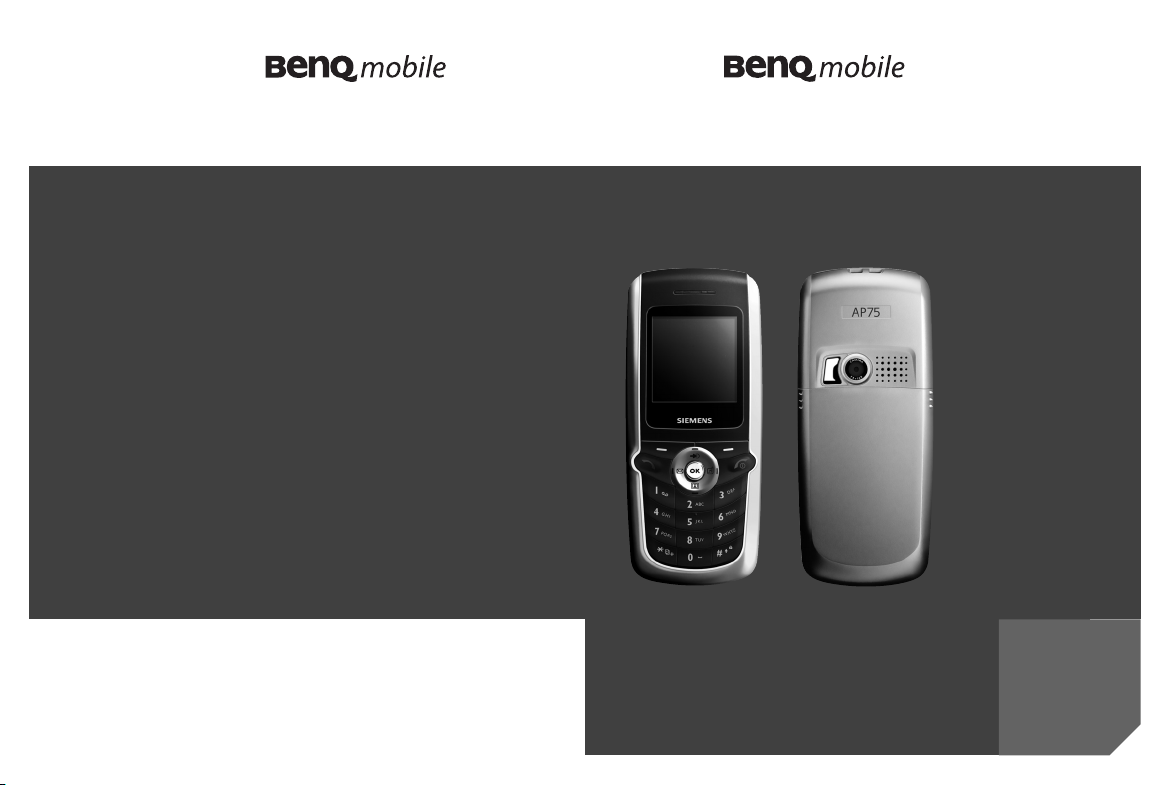
ss
Issued by
BenQ Mobile GmbH & Co. OHG
Haidenauplatz 1
D-81667 Munich
© BenQ Mobile GmbH & Co. OHG 2005
All rights reserved. Subject to availability.
Rights of modification reserved.
Manufactured by BenQ Mobile GmbH & Co. OHG
under trademark license of Siemens AG
www.siemens.com/ap75
Designed for life
AP75
Page 2
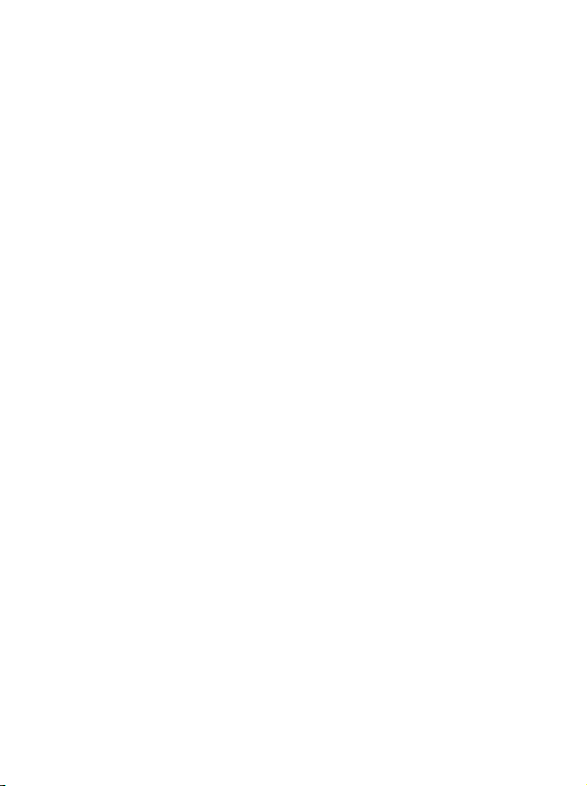
Меры предосторожности
Для вашей безопасности прежде чем воспользоваться
телефоном внимательно прочитайте изложенные ниже
рекомендации:
Воздействие радиочастотных сигналов
! Для вашей безопасности не носите телефон на груди.
Соответствие нормам SAR при ношении телефона на теле
ограничено зажимами для переноса на ремне, футлярами или
подобным аксессуарами, которые не содержат металлических
компонент и должны обеспечивать расстояние между устройством,
включая антенну, и телом пользователя не менее 1,5 см.
Ваш мобильный телефон - это маломощный передатчик и приемник.
Когда он включен, он принимает и передает радиочастотные
сигналы.
Европейские и международные агентства установили стандарты и
рекомендации для защиты населения от воздействия радиочастотной
электромагнитной энергии.
• Международная Комиссия по Защите от Неатомной радиации
(ICNIRP) 1996
• Союз Немецких Электроинженеров (VDE) DIN- 0848
• Директивы Европейского Экономического Сообщества, Общее V
в Вопросах Радиочастотной Электромагнитной Энергии
• Национальная Комиссия Радиологической Защиты
Великобритании, GS 11, 1988
• Американский Национальный Институт Стандартов (ANSI) IEEE
C95.1- 1992
• Национальный Совет по Радиационной Защите и Измерениям
(NCRP). Отчет 86
• Министерство Здравоохранения и Социального Обеспечения
Канады. Правила техники безопасности 6
Меры предосторожности i
Page 3
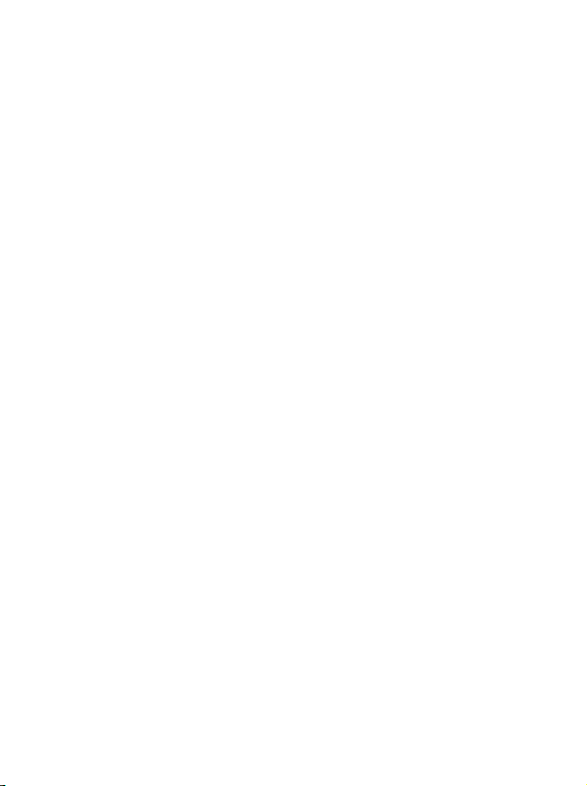
Эти стандарты основаны на обширном научном материале.
Например, более чем 120 ученых, инженеров и врачей из
университетов, правительственных учреждений здравоохранения и
промышленности рассмотрели доступные результаты исследований,
чтобы разработать обновленный стандарт ANSI.
Конструкция вашего телефона соответствует этим стандартам при
обычном использовании.
Специфичные ограничения использования
Металлические компоненты недопустимы в предназначенных для
ношения на теле аксессуарах.
Антенна
Используйте только поставляемую или разрешенную заменную
антенну. Несертифицированные антенны, модификации или
приспособления может повредить телефон и нарушить требования
Федеральной комиссии связи.
Работа телефона
Нормальное положение: Держите телефон так, как вы держали бы
любой другой телефон антенной вверх на уровне выше плеч.
Для более эффективной работы вашего телефона не касайтесь
антенны без необходимости при использовании телефона.
Прикосновение к антенне может отрицательно повлиять на качество
соединения и может заставить телефон работать на более высоком
уровне мощности, чем необходимо.
Аккумуляторы
• Для обеспечения безопасности, если температура телефона
становится выше 45°C или ниже 0°C (32°F), зарядка
прекращается.
• Не подвергайте аккумуляторы батареи воздействию температур
ниже 0°C (32°F) или выше 45°C. Всегда берите телефон с собой,
когда выходите из автомобиля.
ii Меры предосторожности
Page 4
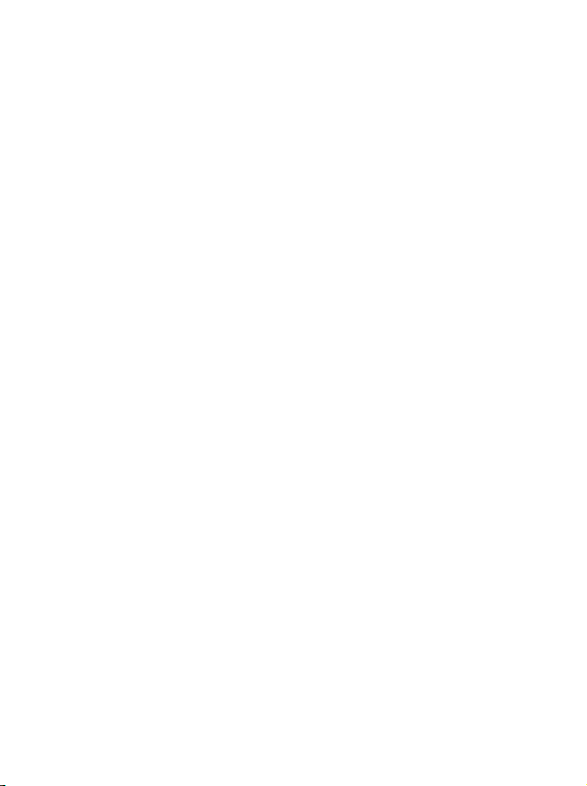
Все аккумуляторы могут вызвать материальный ущерб, раны или
ожоги, если проводящий материал, например, ювелирные
украшения, ключи или украшенные бисером цепочки касаются
выступающих контактов. Материал может закоротить электрический
контур и стать очень горячим. Для защиты от такого нежелательного
разряда будьте осторожны при обращении с любым заряженным
аккумулятором, особенно если он находится в вашем кармане,
кошельке или другом контейнере вместе с металлическими
предметами. Когда аккумулятор вынут из телефона, он упакован
защитным покрытием; используйте эту упаковку для хранения
неиспользуемых аккумуляторов.
Управление автомобилем
Проверьте законодательные акты и правила использования
мобильных телефонов в местах, где вы водите автомобиль. Всегда
выполняйте их требования. Кроме того, используя телефон, во время
управления автомобилем:
• Уд е ля й т е полное внимание дорожному движению - безопасность
безопасности - ваша главная ответственность.
• Используйте гарнитуры, если возможно.
• Покиньте дорогу и остановитесь перед тем, как позвонить по
телефону или принять вызов, если этого требуют дорожные
условия.
Электронные устройства
Большая часть современного электронного оборудования защищена
от радиочастотных сигналов. Однако, определенное электронное
оборудование может быть не защищено от радиочастотных сигналов
вашего мобильного телефона.
Кардиостимуляторы
Согласно рекомендациям Ассоциации Производителей
Медицинского Оборудования минимальное расстояние между
Меры предосторожности iii
Page 5
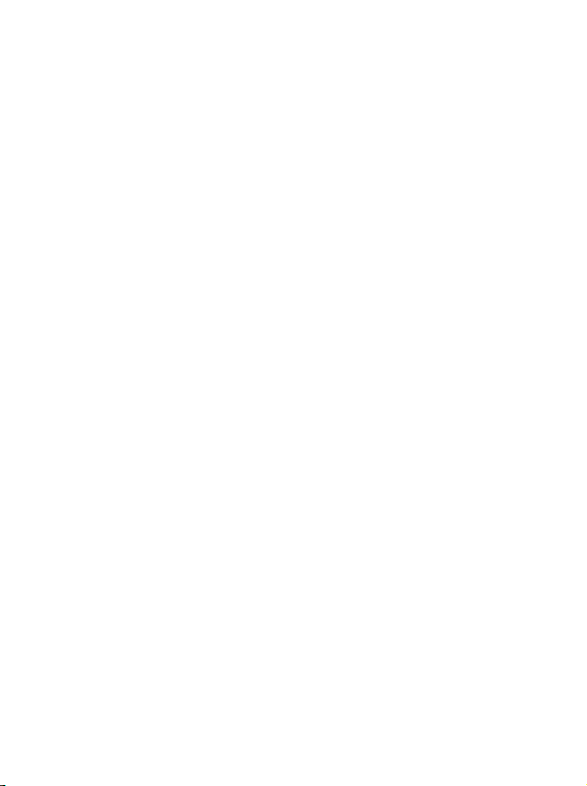
мобильным телефоном и кардиостимулятором должно составлять не
менее 15,24 см для предотвращения потенциального воздействия на
кардиостимулятор. Эти рекомендации согласуются с независимыми
исследованиями и рекомендациями комитете Исследований
Беспроводных Технологий.
Люди, пользующиеся кардиостимуляторами:
• Должны ВСЕГДА соблюдать минимальное расстояние 15,24 см
между кардиостимулятором и телефоном, когда он ВКЛЮЧЕН.
• Не должны носить телефон в нагрудном кармане.
• Должны подносить телефон к уху, расположенному дальше от
кардиостимулятора, чтобы минимизировать потенциальную
возможность создания помех.
Если у вас есть какая-либо причина предположить, что телефон
создает помехи кардиостимулятору, немедленно ВЫКЛЮЧИТЕ ваш
телефон.
Слуховые аппараты
Некоторые цифровые мобильные телефоны могут создавать помехи
некоторыми слуховыми аппаратам. В случае таких помех вы можете
проконсультироваться с изготовителем слухового аппарата, чтобы
обсудить альтернативные варианты.
Другие медицинские устройства
Если вы используете любое другое личное медицинское устройство,
консультируйтесь с изготовителем вашего устройства, чтобы
определить, защищены ли они должным образом от внешней
радиочастотной энергии. Ваш врач может быть в состоянии помочь
вам в получении этой информации.
ВЫКЛЮЧАЙТЕ ваш телефон в медицинских учреждениях, если
любые вывешенные там инструкции, предписывают вам это сделать.
В больницах и медицинских учреждениях может использоваться
чувствительное к внешней радиочастотной энергии оборудование.
iv Меры предосторожности
Page 6
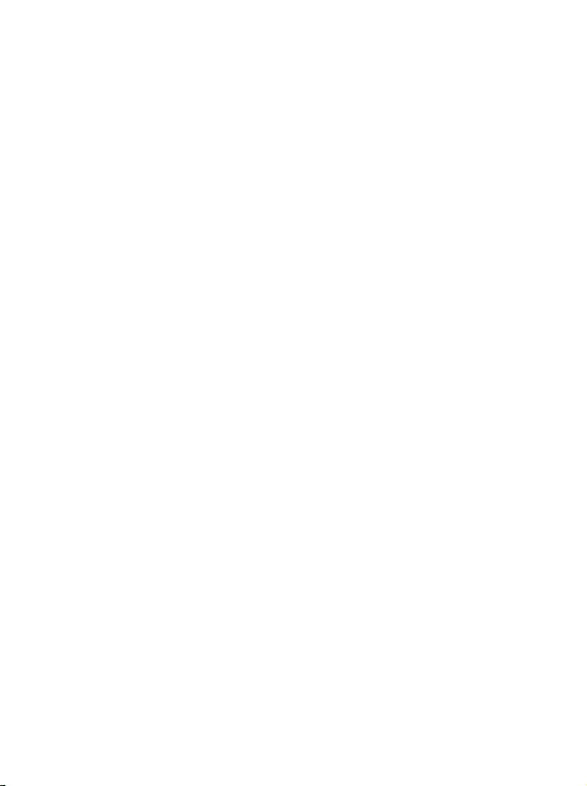
Транспортные средства
Радиочастотные сигналы могут создавать помехи ненадлежащим
образом установленным или плохо экранированным электронным
системам в автомашинах. Проверьте с изготовителем или его
представителем экранирование электронных систем вашего
транспортного средства. Вы должны также проконсультироваться с
изготовителем любого дополнительного оборудования, которое было
установлено в ваше транспортное средство.
Места, требующие отключения телефона
ВЫКЛЮЧАЙТЕ телефон везде, где это предписано.
Самолеты
Инструкции Федеральной Комиссии Связи запрещают
использование телефонов во время полетов. ВЫКЛЮЧАЙТЕ
телефон перед посадкой в самолет.
Места проведения взрывных работ
Для предотвращения создания помех при проведении взрывных
работ ВЫКЛЮЧАЙТЕ телефон в местах проведения взрывных
работ или в местах, отмеченных указателями "ВЫКЛЮЧИТЕ
ПРИЕМОПЕРЕДАЮЩИЕ УСТРОЙСТВА". Выполняйте
требования всех предупредительных знаков и инструкций.
Места с повышенной взрывоопасностью
ВЫКЛЮЧАЙТЕ телефон и не вынимайте аккумулятор, если вы
находитесь в местах с повышенной взрывоопасностью и выполняйте
требования всех предупредительных знаков и инструкций. Искры от
аккумулятора могут вызвать в таких местах взрыв, что может
повлечь ожоги и даже смерть.
Области с повышенной взрывоопасностью часто, но не всегда четко
обозначены. К ним относятся топливозаправочные станции; нижние
палубы судов, предприятия, занимающиеся хранением или
транспортировкой топлива или химических веществ, транспортные
Меры предосторожности v
Page 7
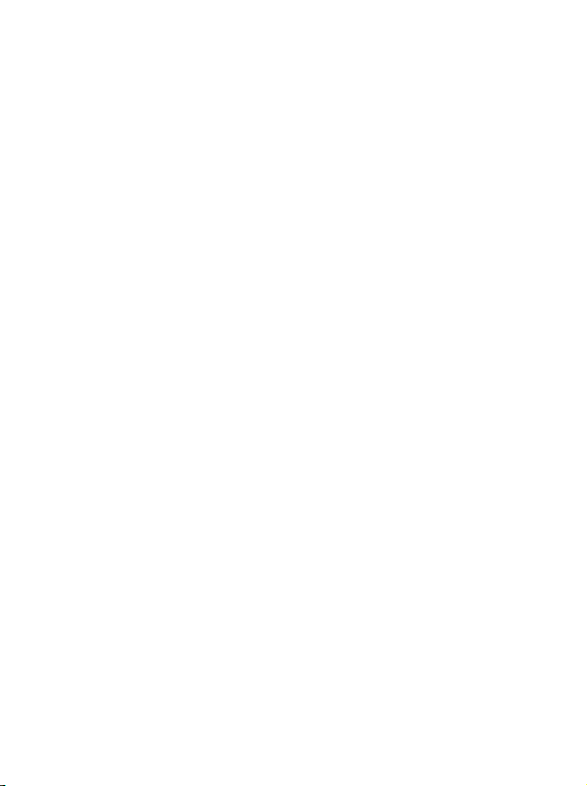
средства, использующие в качестве топлива сжиженный газ
(например, пропан или бутан); места, в которых воздух содержит
химические вещества или частицы, например, зерно, пыль или
металлические порошки; и любые другие места, где вам
посоветовали бы выключить двигатель автомобиля.
Автомобили с подушкой безопсности
Воздушная подушка раздувается с большой силой НЕ помещайте
объекты, включая установленное или портативное беспроводное
оборудование, над воздушной подушкой или в области
развертывания воздушной подушки. Если беспроводное
оборудование неправильно установлено в автомобиле, то при
развертывании подушки безопасности возможно нанесение
серьезных ран.
Федеральная Комиссия Связи
Это устройство соответствует Части 15 Правил Федеральной
Комиссии Связи. При работе устройства выполняются два условия:
1. это устройство не может создавать мешающих помех и
2. это устройство должно принимать любые помехи, включая
помехи, которые могут вызвать нежеланные действия.
Это оборудование было проверено и признано соответствующим
ограничениям для Класса B цифровых устройств в соответствии с
Частью 15 Правил Федеральной Комиссии Связи. Эти ограничения
разработаны, чтобы обеспечить разумную защиту от мешающих
помех в жилых районах. Это оборудование генерирует, использует и
может излучать радиочастотную энергию, и, при установке и
использовании с нарушением инструкций, может создавать помехи
радиосвязи. Однако, нет никакой гарантии, что помехи не будут
создаваться при специфических условиях установки. Если это
оборудование создает помехи радиоприемникам или телевизорам,
которые могут быть определены, выключением оборудования, то
vi Меры предосторожности
Page 8
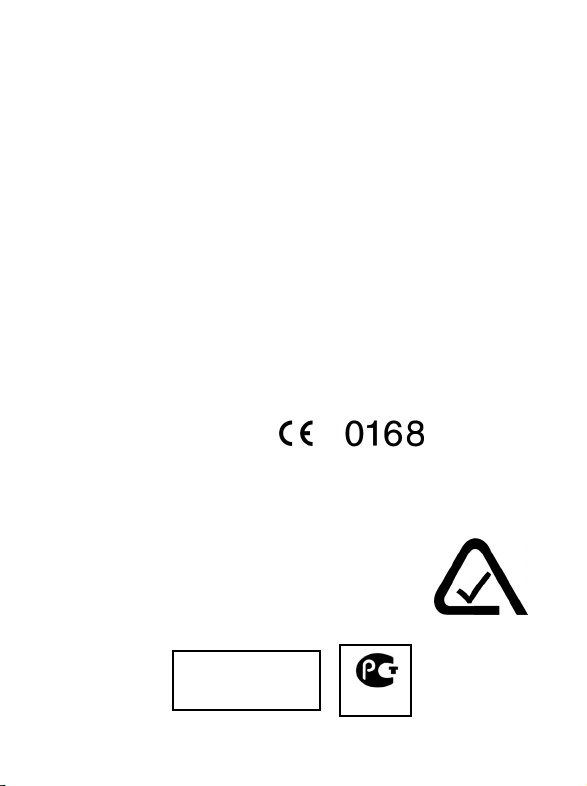
пользователю рекомендуется пробовать устранить помехи одним из
следующих способов:
• Переориентировать или переместить приемную антенну.
• Уве л и чит ь расстояние между оборудованием и приемником.
• Подключить оборудование к сети питания, не связанной с сетью
питания приемника.
• Проконсультироваться с дилером или опытным специалистом по
радио- или телевизионным приемникам для получения помощи.
Изменения или модификации, явно не одобренные стороной,
ответственной за соответствие стандартам, могут лишить
пользователя права на использование оборудования.
Соответствие требованиям Европейского Союза
Это устройство соответствует следующим директивам:
Электромагнитная Совместимость, Директива (89/336/EEC),
Низковольтное Оборудование, Директива (73/23/EEC)
И Директива R&TTE (99/05/EEC).
Также выполняются стандарты:
Подписан соответствующий сертификат соответствия (DoC)
3GPP TS 51.010-1
EN 301 511
EN50360/ EN50361
ETSI EN 301 489-1/-7
EN 60950
ETSI EN 300 328 & ETSI EN 301 489-17 (Bluetooth)
ССС
Минсвязи России
Меры предосторожности vii
ME69
Page 9
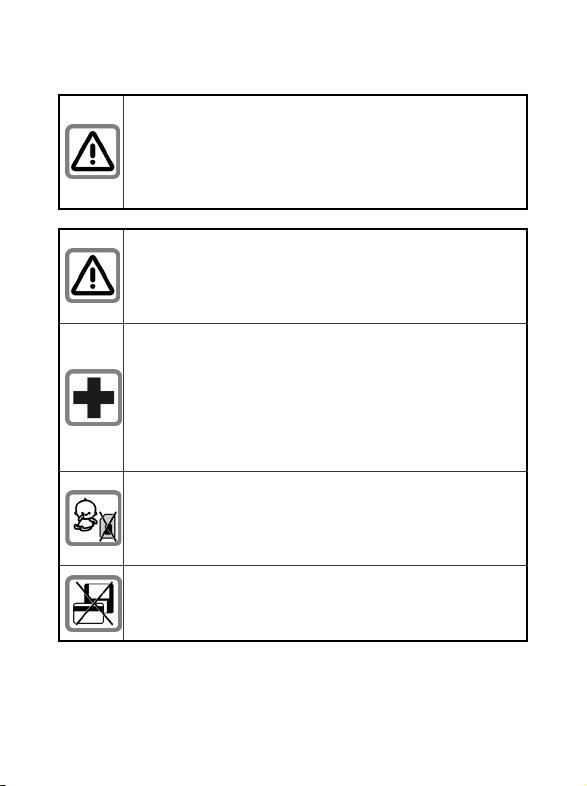
Меры предосторожности
Перед использованием телефона внимательно прочитайте
инструкцию по эксплуатации и раздел "Меры
предосторожности"! Объясните вашим детям их
содержание и возможные опасности при пользовании
телефоном!
При использовании телефона обратите внимание на
законодательные акты и местные ограничения, которые
могут действовать, например, в самолетах, на заправочных
станциях, в медицинских учреждениях или при управлении
автомобилем.
Теле фон может создавать помехи для медицинского
оборудования, например, кардиостимуляторов или
слуховых аппаратов. Расстояние между
кардиостимулятором и телефоном должно составлять не
менее 20 см. Во время разговора подносите телефон к
тому уху, которое находится дальше от кардиостимулятора.
Для получения дополнительной информации обратитесь к
вашему врачу.
Маленькие дети могут снять с телефона и проглотить
миниатюрные детали, например, SIM-карту,
герметизирующую заглушку, кольцо и крышку объектива.
Поэтому телефон следует хранить в недоступном для
маленьких детей месте.
Не кладите телефон рядом с электромагнитными
носителями данных, например, кредитными картами и
дискетами, так как это может привести к потере
сохраненной на них информации.
Указание для родителей
viii Меры предосторожности
Page 10
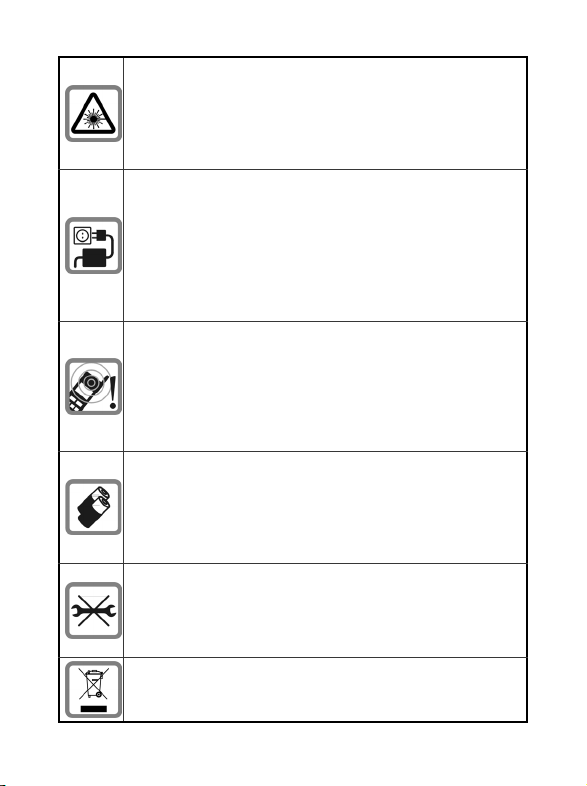
Из-за излучения не рассматривайте включенные
светодиоды (инфракрасный порт и всп ышку) через
увели чител ьны е приборы. Это изделие соответствует
требования стандарта "Безопасность лазерных устройств"
IEC/EN 60825-1 для светодиодов 1M и является
безопасным при использовании согласно назначению.
Нельзя подключать зарядное устройство к сети питания,
напряжение в которой выше указанного на зарядном
устройстве. При несоблюдении этого требования возможно
повреждение зарядного устройства.
Во время зарядки аккумулятора зарядное устройство
должно подключаться к легкодоступной сетевой розетке.
После зарядки аккумулятора зарядное устройство можно
выключить, только отсоединив его от электросети.
Сигнализация поступления вызова, воспроизведение
предупредительных сигналов и воспроизведение звука в
режиме громкой связи осуществляется через динамик
телефона. Не подносите телефон к уху, если он звонит или
если вы включили функцию громкой связи. При нарушении
этого требования возможны тяжелые хронические
нарушения слуха.
Используйте только оригинальные аккумуляторы (не
содержащие ртути) и зарядные устройства фирмы
Siemens. Использование других аккумуляторов и зарядных
устройств может быть опасно для вашего здоровья и может
привести к порче телефона. Например, возможен взрыв
аккумулятора.
Теле фон можно открывать только для замены
аккумулятора (не содержащего ртути) или карты SIM.
Аккумулятор нельзя разбирать ни в коем случае. Любые
изменения устройства недопустимы и ведут к
аннулированию гарантии.
Использованные аккумуляторы и телефоны подлежат
утилизации в соответствии с действующим
законодательством.
Меры предосторожности ix
Page 11
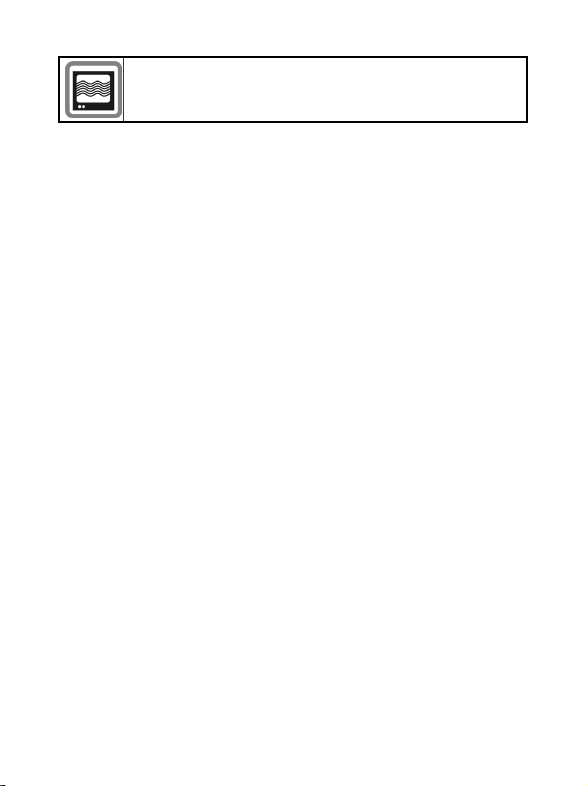
На близк ом расстоянии телефон может создавать помехи
для телевизоров, радиоприемников и ПК.
Bluetooth
Ваш телефон оснащен интерфейсом Bluetooth. С помощью этого
интерфейсам можно осуществлять беспроводное подключение к
телефону гарнитуры, автомобильного комплекта или другого
устройства Bluetooth.
Для обеспечения надежного соединения и для защиты от
подключения посторонних к вашему телефону вы должны
соблюдать следующие рекомендации:
• Первое подключение второго устройства, так называемое
"создание пары", должно осуществляться в безопасном месте.
• При этом оба устройства должны один раз обменяться паролями/
PIN-кодами. Для обеспечения достаточного уровня безопасности
вы должны выбрать сложно угадываемое, желательно 16-значное
число (если PIN-код не был задан ранее).
• Функцию автоматического установления соединения
("Соединение без подтверждения") следует использовать только в
исключительных случаях.
• Для обеспечения должного уровня безопасности соединения
следует устанавливать только с известными устройствами.
• "Видимость" вашего телефона следует по возможности
ограничить. Это значительно усложнит установление соединения
с вашим телефоном для неизвестных устройств.
®
x Меры предосторожности
Page 12
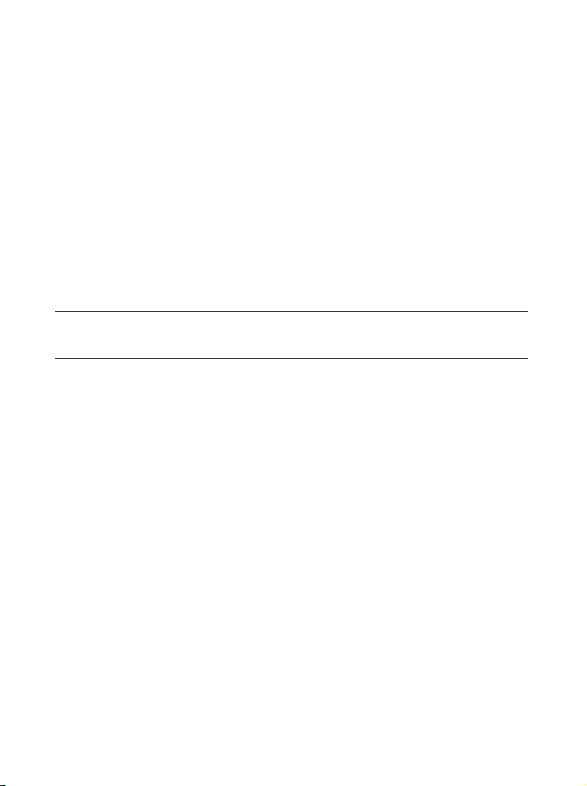
• При установлении соединения по протоколу Bluetooth передается
имя вашего телефона. При поставке это имя соответствует
идентификатору "Bluetooth ID". Вы можете изменить это имя при
первом включении Bluetooth или позднее с помощью меню
Bluetooth.
• Если вы не пользуетесь интерфейсом Bluetooth, то его следует
отключить.
При использовании аксессуаров Bluetooth и мобильных телефонов в
автомобиле, проверьте, не существует ли ограничений на
использование таких устройств (см. инструкцию по эксплуатации
автомобиля).
Наличие некоторых функций зависит от версии программного
!
обеспечения.
Меры предосторожности xi
Page 13
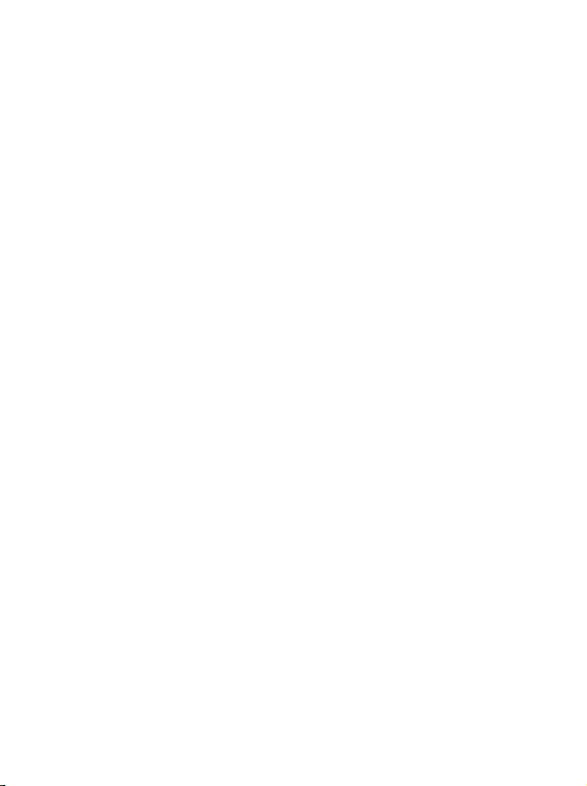
xii Меры предосторожности
Page 14
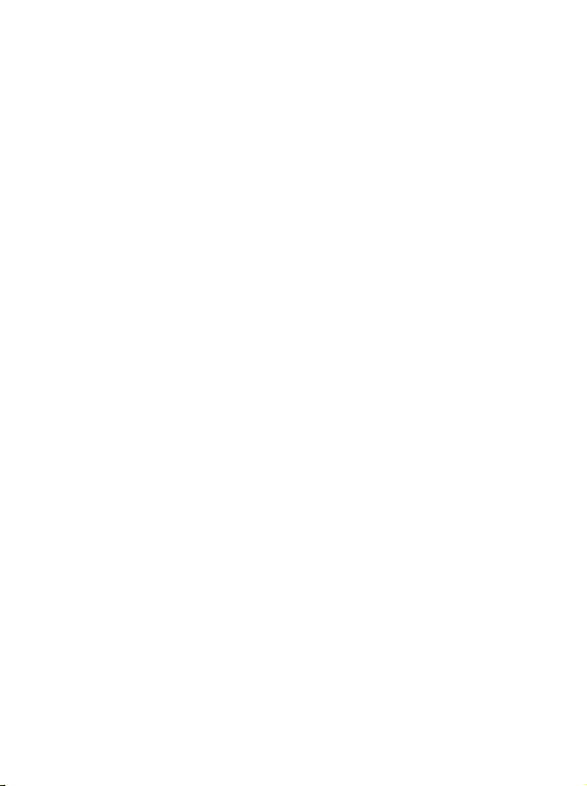
Содержание
Меры предосторожности ................................................ i
Меры предосторожности ............................................ viii
Bluetooth® ........................................................................... x
1. Подготовка телефона к работе ...................................1
Установка SIM-карты.........................................................1
Установка аккумулятора....................................................2
Установка задней крышки .................................................2
Зарядка телефона ................................................................3
Включение телефона .......................................................... 4
2. Знакомство с телефоном .............................................6
Обзор телефона ...................................................................6
Дисплей в режиме готовности .......................................... 8
Символы в строке состояния дисплея ................................. 9
Использование клавиатуры в режиме готовности ........... 11
Навигация в меню.............................................................15
3. Использование телефона...........................................16
Разговор по телефону....................................................... 16
Завершение соединения ...................................................16
Прием вызова .................................................................... 17
Отклонение входящего вызова........................................17
Международные вызовы..................................................17
Экстренный вызов ............................................................18
Донабор номера ................................................................18
Содержание xiii
Page 15
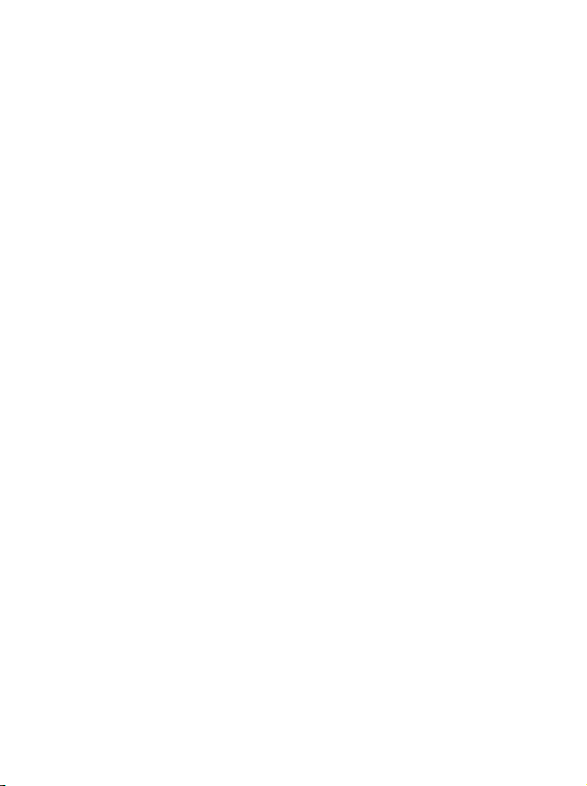
Быстрый набор.................................................................. 18
Прослушивание голосовой почты................................... 19
Тел. книга .......................................................................... 20
Добавление контактов в телефонный справочник ........... 20
Поиск контактов в телефонном справочнике ................... 23
Пропущенные, исходящие и принятые вызовы............. 25
Функции во время соединения ........................................27
Меню функций во время разговора ................................ 28
Использование беззвучного профиля ............................. 31
Камера................................................................................ 32
Ярлыки............................................................................... 35
Настройка быстрого вызова................................................ 35
Использование быстрого вызова........................................ 36
Сообщения......................................................................... 37
SMS ....................................................................................... 37
MMS ...................................................................................... 45
Чат SMS ............................................................................... 51
Голосовая почта................................................................... 53
Служба информации ........................................................... 54
Состояние памяти ................................................................ 55
Режимы ввода.................................................................... 55
Изменение режима ввода текста ........................................ 56
Предикативный режим ввода (iTap) .................................. 56
Режим побуквенного ввода (ABC)..................................... 57
Режим ввода цифр (123)...................................................... 58
Режим ввода символов........................................................ 58
xiv Содержание
Page 16
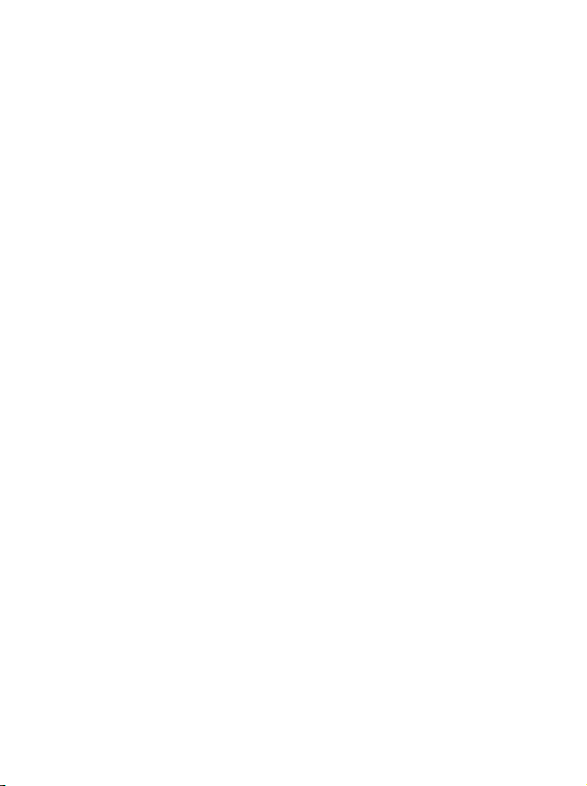
Использование Bluetooth®...............................................58
Установление соединения с гарнитурой Bluetooth .......... 58
Управление устройствами .................................................. 59
4. Меню...........................................................................60
Тел. книга .......................................................................... 60
Найти..................................................................................... 60
Добавить ............................................................................... 60
Редактировать ...................................................................... 61
Копировать........................................................................... 61
Удалить................................................................................. 61
Группа абонента................................................................... 61
Визитная карточка ............................................................... 62
Мой номер ............................................................................ 63
Состояние памяти ................................................................ 63
Сообщения......................................................................... 63
Журнал выз........................................................................63
Пропущен. вызовы............................................................... 64
Принятые вызовы ................................................................ 64
Набранные номера............................................................... 64
Очистить все......................................................................... 64
Продолж. вызова.................................................................. 64
Стоимость............................................................................. 65
Игра.................................................................................... 67
Игра....................................................................................... 67
Камера................................................................................ 68
Содержание xv
Page 17

Медиа центр ...................................................................... 68
Альбом .................................................................................. 68
Изображения ........................................................................ 69
Мелодии................................................................................ 69
Очистить все......................................................................... 71
Состояние памяти ................................................................ 71
Приложения....................................................................... 71
Будильник............................................................................. 71
Часовые пояса ...................................................................... 72
Календарь ............................................................................. 73
Ярлыки.................................................................................. 75
Калькулятор.......................................................................... 75
Пересчет валют .................................................................... 75
Секундомер .......................................................................... 76
Bluetooth................................................................................ 76
Интернет ............................................................................ 77
Услуги WAP ........................................................................ 77
STK........................................................................................ 81
Настройки.......................................................................... 82
Дата и время ......................................................................... 82
Автооткл. питания ............................................................... 82
Профили................................................................................ 83
Экран..................................................................................... 87
Аудио .................................................................................... 88
Установки вызова ................................................................ 89
Сеть ....................................................................................... 94
Безопасность ........................................................................ 96
xvi Содержание
Page 18

Энергосбер.режим .............................................................. 97
Язык ...................................................................................... 97
Ввод....................................................................................... 98
Восстановить........................................................................ 98
5. Уход и обслуживание................................................99
Качество аккумулятора .................................................. 100
Качество дисплея............................................................ 100
6. Устранение неисправностей...................................101
7. Сервисная служба....................................................104
8. SAR ...........................................................................108
Европа (RTTE) и другие страны (ICNIRP)................... 108
9. Условия гарантийного обслуживания ...................110
10. Лицензионное Соглашение...................................115
Содержание xvii
Page 19
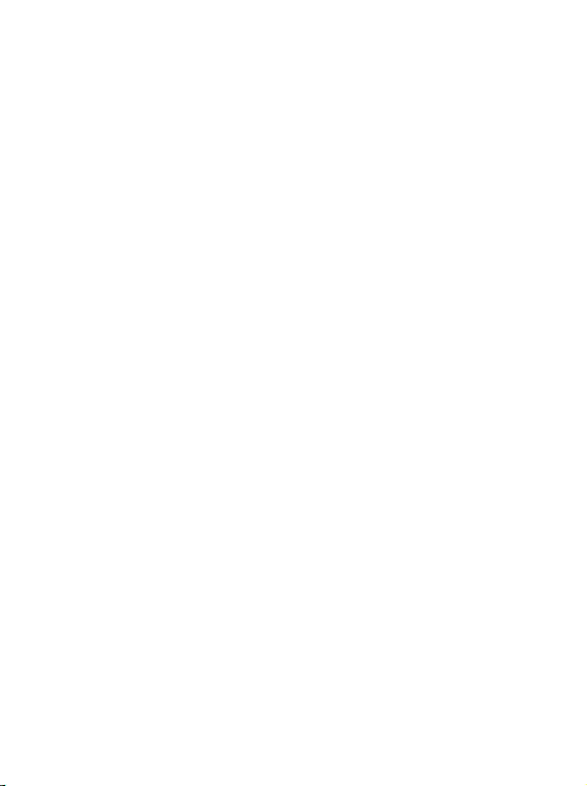
xviii Содержание
Page 20
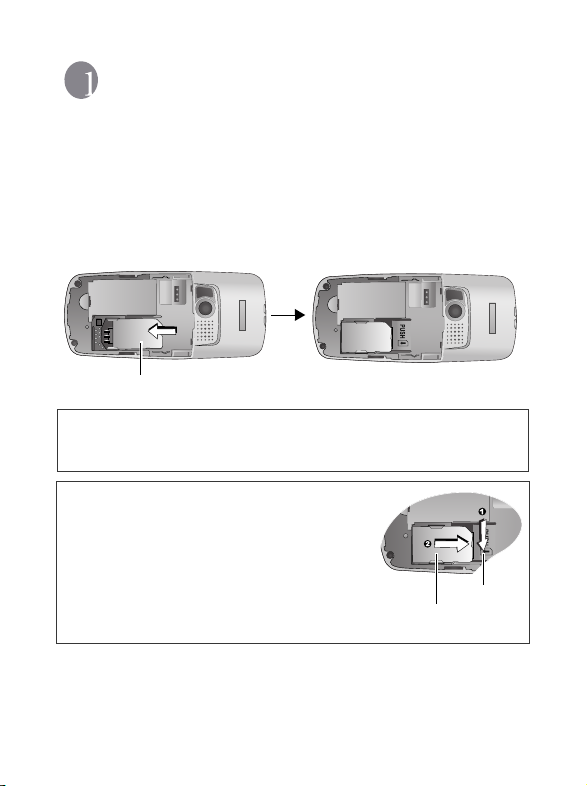
Подготовка телефона к работе
Устан о в ка SIM-карты
Вставьте SIM-карту в держатель в направлении, указанном стрелкой
в аккумуляторном отсеке. SIM-карту следует вставлять
металлическими контактами вниз. Срезанный угол должен
располагаться вверху справа.
SIM-карта
SIM-карту можно повредить, поцарапав металлические
!
контакты. Поэтому при установке SIM-карты следует соблюдать
особую осторожность.
Для извлечения SIM-карты сначала
нужно надавить на фиксатор, а затем
вытащить карту из держателя.
"
Фиксатор
SIM-карта
Подготовка телефона к работе 1
Page 21

Устан о в ка аккумулятора
1. Ус та н ови т е аккумулятор в аккумуляторный отсек контакт ами
вниз. Выступы на верхней стороне аккумулятора должны войти в
отверстия в аккумуляторном отсеке.
2. Придвиньте аккумулятор к верхней части аккумуляторного отсека
и надавите на него вниз, чтобы он зафиксировался в отсеке.
Не извлекайте аккумулятор из включенного телефона. При
!
несоблюдении этого требования возможна потеря настроек и
данных, сохраненных на SIM-карте или в памяти телефона.
Устан о в ка задней крышки
Положите заднюю крышку на аккумуляторный отсек и сдвигайте ее
вперед до фиксации.
2 Подготовка телефона к работе
Page 22
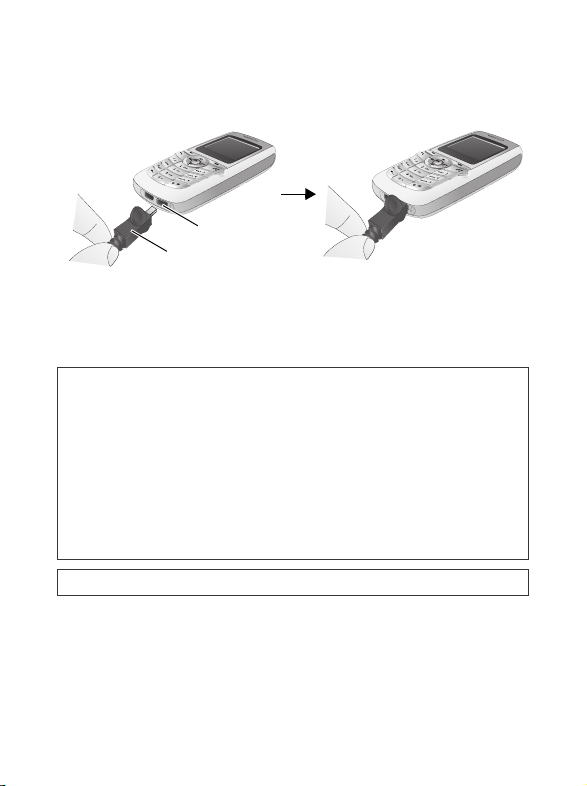
Зарядка телефона
1. Вставьте штекер зарядного устройства в гнездо в нижней правой
части телефона. Убедитесь, что штекер подключен правильно.
Гнезд о для
подключения
зарядного устройства
Штекер зарядного
устройства
2. Включите зарядное устройство в розетку электросети.
3. После полной зарядки телефона отключите зарядное устройство
от электросети и от телефона.
• Полная зарядка аккумулятора выполняется приблизительно
за 4 часа.
• При зарядке выключенного телефона на дисплей выводится
анимированный символ зарядки аккумулятора. При зарядке
включенного телефона на дисплей выводится символ
"
Линии, отображающие уровень зарядки аккумулятора
перемещаются по символу аккумулятора, пока аккумулятор не
будет полностью заряжен.
• Когда аккумулятор почти разряжен звучит предупредительный
сигнал.
Þ.
! Не извлекайте аккумулятор во время зарядки телефона.
Подготовка телефона к работе 3
Page 23
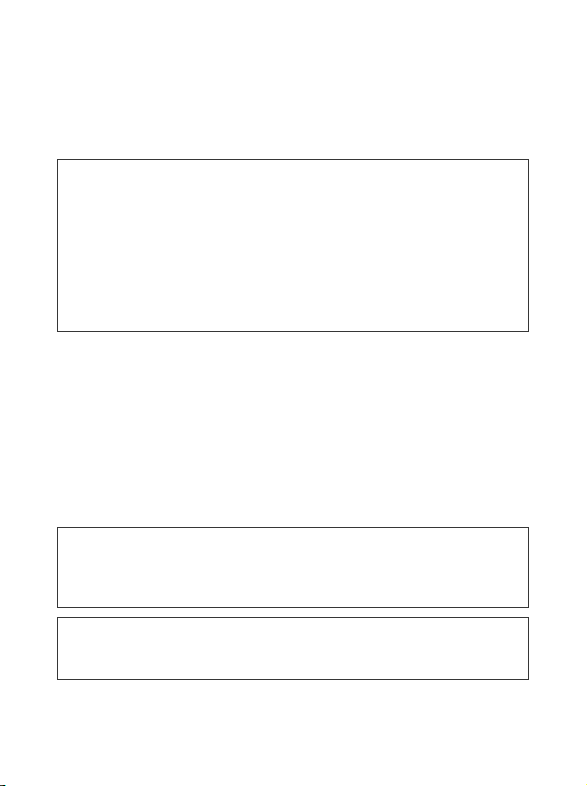
Включение телефона
1. Нажмите и удерживайте нажатой клавишу соединения B для
включения телефона. При включении на дисплей телефона
выводится анимация.
• Вы можете выбрать и задать анимацию, картинку или
сообщение, которое будет выводиться на дисплей при
включении телефона, а также мелодию, которая будет
воспроизводиться при включении. Вызовите меню
> Экран > Приветствие. Подробная информация об этой
"
настройке приведена на стр.87.
• Если мелодия при включении телефона воспроизводится
слишком долго, вы можете отключить ее, нажав клавишу
когда телефон переключится в режим готовности.
2. Введите PIN-код. Если вы ошибетесь при вводе PIN-кода,
нажмите дисплейную клавишу
неправильных цифр. Нажмите и удерживайте нажатой
дисплейную клавишу
После ввода PIN-кода нажмите клавишу
< для удаления всех введенных цифр.
< (Очист.) для удаления
K для подтверждения.
Настройки
B,
$ PIN-код (личный идентификационный номер) - это пароль,
который вам предаст оператор сети вместе с SIM-картой. Этот
пароль необходим для использования SIM-карты.
Если вы три раза подряд введете неправильный PIN-код, то SIMкарта будет заблокирована. В этом случае для разблокирования
!
SIM-карты вы должны ввести код PUK (личный код
разблокирования). Код PUK вам сообщит оператор сети.
Для отключения проверки PIN-кода при включении телефона
"
вызовите меню Настройки > Безопасность > PIN код > PIN код.
См. стр. стр. 96.
4 Подготовка телефона к работе
Page 24
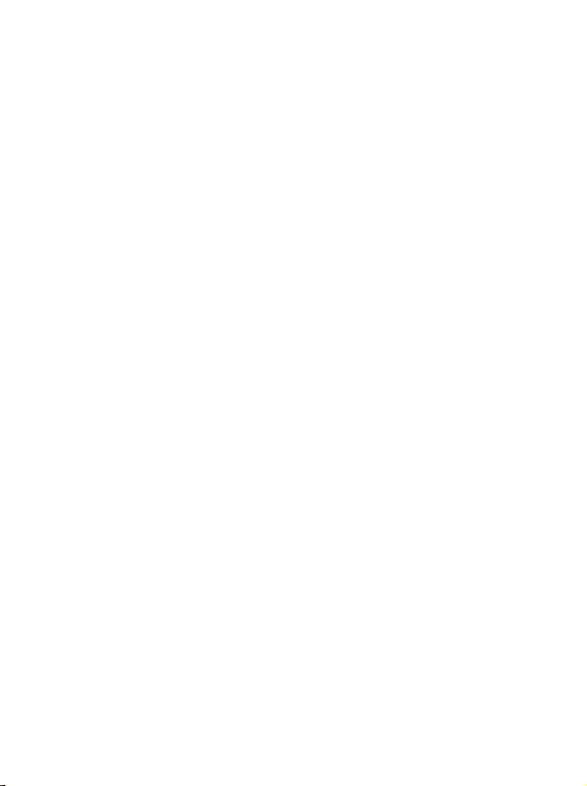
3. После принятия введенного PIN-кода телефон автоматически
ищет сеть. Поиск сети может продолжаться несколько секунд.
4. Затем на дисплей выводится индикация режима готовности,
уровень сигнала и название оператора сети. Вы можете
пользоваться телефоном.
$ Если телефон не может найти сеть, то индикатор уровня сигнала
выводится без полосок.
$ Если телефон найдет сеть, в которой вы не можете
зарегистрироваться, на дисплей выводится нулевой уровень
сигнала. В этом случае вы можете осуществлять только
экстренные вызовы.
Подготовка телефона к работе 5
Page 25

Знакомство с телефоном
Обзор телефона
На рисунках изображены основные части телефона:
Вид спереди
Динамик
6
7
8
9
=
1
Клавиша "OK"
2
Левая дисплейная
3
клавиша
Клавиша набора/приема
4
вызова
Микрофон
5
Дисплей
6
Правая дисплейная
7
клавиша
Управляющая клавиша
8
Клавиша включения/
9
выключения
Алфавитно-цифровые
=
клавиши
1
2
3
4
5
6 Знакомство с телефоном
Page 26

Вид снизу и сзади
1
2
3
4
5
6
7
Разъем для
1
подключения
гарнитуры кабеля для
передачи данных
Разъем для
2
подключения зарядного
устройства
Зеркало
3
Отверстие для
4
крепления шнурка
Объектив камеры
5
Динамик для
6
воспроизведения
вызывного сигнала
Задняя крышка
7
Знакомство с телефоном 7
Page 27
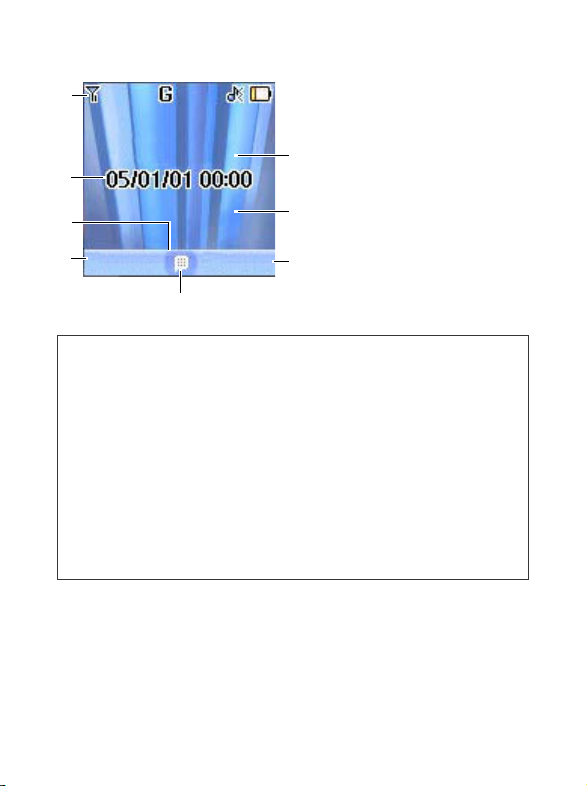
Дисплей в режиме готовности
Строка состояния
1
Оператор
2
3
4
Тел.Кн Камера
5
• Для ввода времени и даты и выбора формата отображения
времени даты вызовите меню
Смотри стр.82.
• Для выбора фонового рисунка дисплея вызовите меню
Настройки > Экран > Фоновый рисунок. Также вы можете
использовать меню
центр
"
> Альбом. Смотри стр.87 и стр. 68.
Медиа центр > Изображения или Медиа
• Вы можете использовать меню Настройки > Экран > Баннер
для задания выводимого на дисплей текста. Подробная
информация - см. стр. 88.
• Для увеличения безопасности вы можете включить
блокировку дисплея с помощью меню
экрана
. Подробная информация - см. стр.97.
Автоматический спящий режим: Телефо н оснащен
$
усовершенствованным цветным дисплеем, который после
30 секунд неактивности переключается в "спящий режим". В этмо
режиме дисплей выглядит почти черным. Телефон не
выключается, а переходит в "спящий режим". Наклонив телефон,
вы можете увидеть на дисплее часы. Пир нажатии любой
клавиши на дисплей снова выводится индикация режима
1
Время и дата
2
Строка дисплейных клавиш
3
Нажмите дисплейную
6
клавишу
7
8
4
5
6
7
8
>
телефонного справочника
Нажмите клавишу K для
вызова глав но го меню.
Название оператора сети
Фоновая картинка
Нажмите дисплейную
клавишу
<
включения камеры.
Настройки > Дата и время.
Безопасность > Блок.
для вызова
для
8 Знакомство с телефоном
Page 28
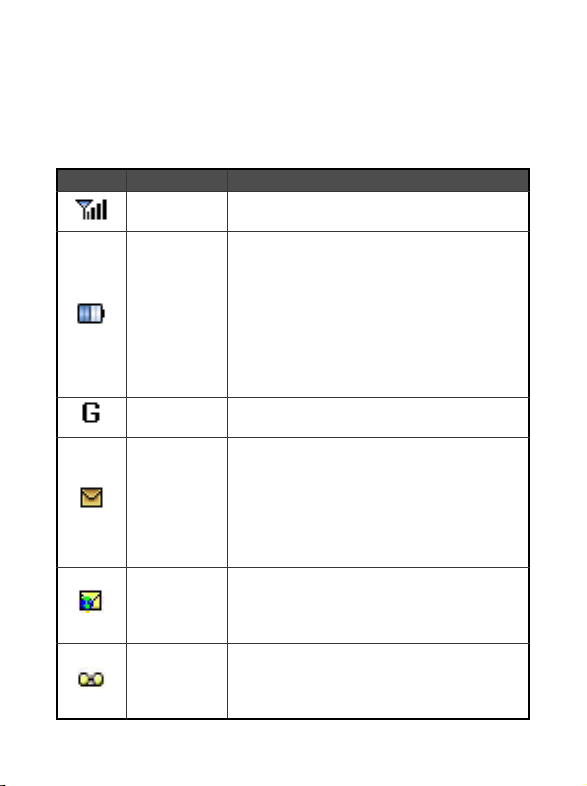
готовности. Эта функция предназначена для увеличения времени
работы телефона от аккумулятора. При блокировке клавиатуры
время отключения дисплея уменьшено до 5 секунд для
увеличения времени работы от аккумулятора.
Символы в строке состояния дисплея
Символ Функция Описание
Уровень
сигнала
Состояние
аккумулятора
GPRS
Сообщения
Сообщения
WAP
Голос ов ая
почта
Уровень сигнала сети. Чем больше полос
выводится на дисплей, тем сильнее сигнал.
Текущий уровень зарядки аккумулятора.
Чем больше полос выводится на дисплее,
тем выше уровень зарядки аккумулятора.
Четыре полосы: аккумулятор заряжен
полностью. Нет полос: необходима
немедленная зарядка аккумулятора. Во
время зарядки полосы прокручиваются,
пока аккумулятор не будет полностью
заряжен.
Функция GPRS активирована для вашей
SIM-карты.
Индикация поступления нового сообщения
SMS/MMS или наличия непрочитанных
сообщений. Если на дисплей выводится
символ
m красного цвета, это означает, что
память для хранения сообщений заполнена.
Информация о функциях работе с
сообщениями - см. стр.37, "Сообщения".
Получено сообщение WAP (этот символ
выводится на дисплей, только если нет
входящих или непрочитанных сообщений
SMS/MMS).
Поступление голосового сообщения (этот
символ выводится на дисплей, только если
функция поддерживается вашим
оператором сети).
Знакомство с телефоном 9
Page 29
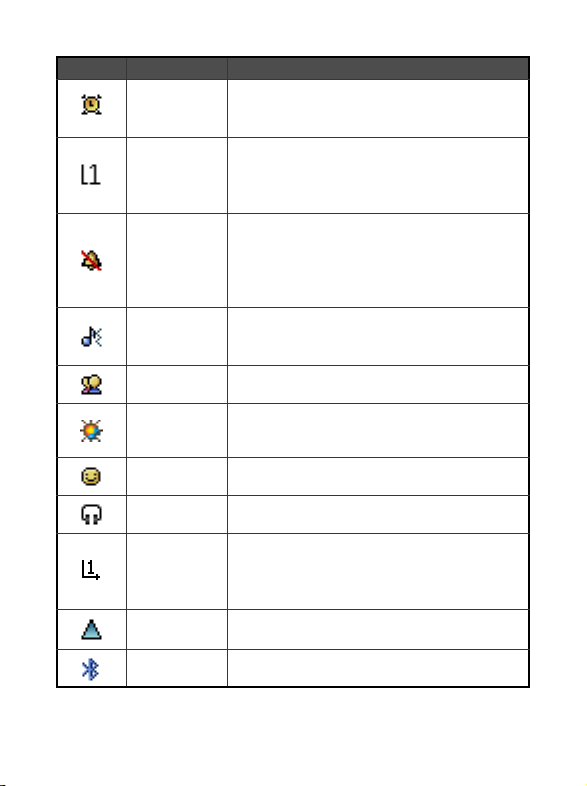
Символ Функция Описание
Будильник
Включен будильник. Для настройки
будильника вызовите меню Приложения >
Будильник. Смотри стр. 71.
Индикация номера используемой линии.
Используема
я линия
Беззвучный
профиль
Обычный
профиль
Профиль
"встреча"
Профиль
"вне
помещения"
Профиль
"личный"
Профиль
"гарнитура"
Пере-
адресация
Для настройки линии вызовите меню
Настройки > Ус т ан о вк и вызова > Активная
линия
. Подробная информация - см. стр.93.
В режиме готовности вы можете включить
беззвучный профиль, нажав и удерж ивая
нажатой дисплейную клавишу
Смотри стр.31, "Использование беззвучного
профиля".
Активен профиль
режима работы вызовите меню
> Профили. Смотри стр. 83.
Активен профиль
Активен профиль
Активен профиль
Активен профиль
Включена переадресация вызовов. Для
настройки переадресации вызовите меню
Обычный. Для настройки
Встреча.
Вне помещения.
Личный.
Handsfree.
Настройки > Ус т а но в к и вызова >
Переадрес.вызовов. Смотри стр. 90.
Роум инг
Bluetooth Включена функция Bluetooth.
Включен роуминг (телефон зарегистрирован
не в вашей обычной сети).
<.
Настройки
10 Знакомство с телефоном
Page 30
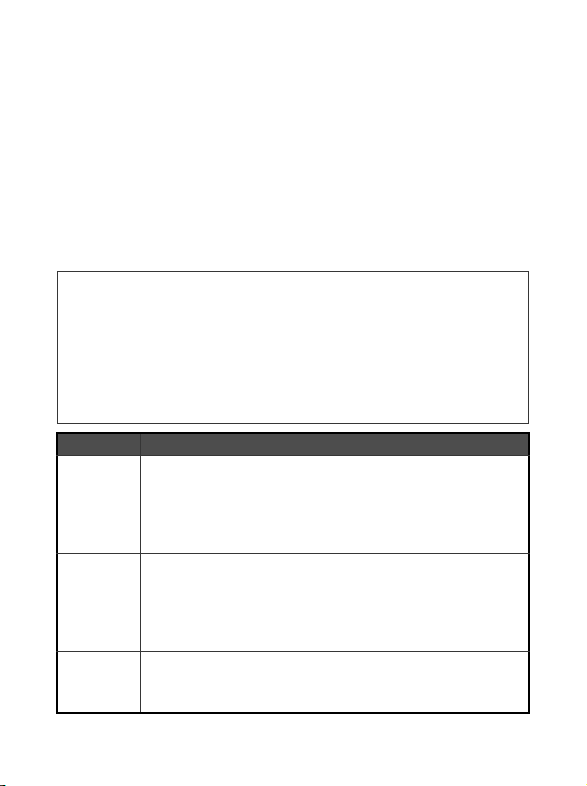
Использование клавиатуры в режиме готовности
$ В настоящей инструкции по эксплуатации фраза "нажмите и
удерживайте нажатой" означает, что перед тем, как отпустить
клавишу ее следует удерживать нажатой примерно две секунды.
"Нажмите" означает нажатие и немедленное отпускание клавиши.
$ В приведенной ниже таблице перечислены только команды
доступные при нажатии клавиш в режиме готовности. Другие
клавиатурные команды, доступные в других режимах работы
описаны в соответствующих разделах этой инструкции по
эксплуатации.
Функциональные клавиши
При нажатии любой клавиши звучит сигнал подтверждения. Для
включения или отключе ния сигналов подтверждения нажатия
клавиш вызовите меню
активного профиля и нажмете дисплейную клавишу
"
(Редактировать). Затем выберите настройку Тон клавиатуры.
Такж е вы можете вызвать меню
клавиатуры
подтверждения нажатия клавиш. Смотри стр.86 и стр. 88.
Клавиша Команды и функции
B
A
K
и включить или отключить звуковой сигнал
Клавиша включения/выключения
•
Нажмите и удерживайте нажатой для включения или
выключения телефона.
• Нажмите эту клавишу для отказа от приема входящего
вызова или отмены набора номера.
Клавиша набора/приема вызова
Нажмите клавишу для набора номера или приема
•
вызова.
• Нажмите для вывода на дисплей списка последних
пропущенных/исходящих/входящих вызовов.
Клавиша "OK"
•
Нажмите для вызова главного меню и просмотра
первого пункта этого меню.
Настройки > Профили. Пролистайте до
>
Настройки > Аудио > Тон
Знакомство с телефоном 11
Page 31

Клавиша Команды и функции
Левая дисплейная клавиша
•
Нажмите для вызова телефонного справочника (если
>
<
À
*
на дисплей выведена функция клавиши
• Нажмите для сохранения введенного в режиме
готовности телефонного номера в телефонном
справочнике (если на дисплей выведена функция
клавиши
Сохр.).
Правая дисплейная клавиша
•
Нажмите эту клавишу для включения камеры (если на
дисплей выведена функция клавиши
• Нажмите эту клавишу для удаления введенных цифр
по одной, нажмите клавишу и удерживайте ее нажатой
для удаления всех введенных цифр (если на дисплей
выведена функция клавиши
• Нажмите и удерживайте нажатой для включения или
выключения беззвучного профиля.
Управл яю щ а я клавиша
•
Нажмите клавишу i для вызова меню быстрого
доступа. Информация о функции и быстрого доступа см. стр. 35.
• Нажмите клавишу j для просмотра фотографий,
сохраненных в памяти телефона.
• Нажмите клавишу m для вызова меню сообщений.
Информация о работе с сообщениями - см. стр. 37.
• Нажмите клавишу k для выбора профиля, который
вы хотите включить.
Клавиша "звезда"
Нажмите эту клавишу для ввода звездочки " * ".
•
• Для международных соединений удерживайте
нажатой эту клавишу, пока на дисплее не появится
символ "+". Затем введите код страны, код города и
телефонный номер абонента, которому вы хотите
позвонить.
Очист.).
Тел.Кн).
Камера).
12 Знакомство с телефоном
Page 32

Клавиша Команды и функции
1
2
#
1 ~ 9
Вызов голосовой почты
•
Уде р жи в айт е нажатой для соединения с ящиком
голосовой почты.
Включение Bluetooth
•
Уде р жи в айт е нажатой для соединения с последним
подключенным устройством Bluetooth.
Клавиша "решетка"
•
Нажмите для ввода символа решетка "#".
• Для ввода добавочных номеров: После ввода
телефонного номера нажмите и удерживайте нажатой
для ввода паузы "P", а затем введите добавочный
номер.
• Нажмите и удерживайте эту клавишу для блокировки
клавиатуры.
Алфавитно-цифровые клавиши
Нажимайте для ввода цифр телефонного номера.
•
• Быстрый вызов: Нажмите клавишу и удерживайт е ее
нажатой для немедленного вызова закрепленной за
ней функции или набора телефонного номера. Смотри
стр. 35, "Ярлыки".
Знакомство с телефоном 13
Page 33

Алфавитно-цифровые клавиши
Клави
Цифра Клавиша Цифра/символ/функция
ша
1
2
3
4
5
6
1
2
3
4
5
6
7
8
9
0
*
#
* + (нажмите и удерживайте
# P (нажмите и удерживайте
нажатой после ввода
телефонного номера)
7
8
9
0
нажатой)
$ Если нажать алфавитно-цифровую клавишу и удерживать ее
нажатой, то осуществляется вызов закрепленной за ней функции
или набор закрепленного за ней телефонного номера (функция
быстрого вызова).
14 Знакомство с телефоном
Page 34

Навигация в меню
Если телефон находится в режиме готовности, нажмите клавишу K
для вызова главного меню.
$ Подробная информация об использовании различных функций
меню - см. стр. 60, "Меню".
Главное меню
Каждый символ обозначает пункт
3
3
1
меню. Для выбора пунктов меню
используйте управляющую
клавишу.
Название выбранного пункта
2
меню.
Нажмите дисплейную клавишу
3
1
2
3
4
для возврата в режим
<
готовности.
Название текущего меню.
Текущий пункт меню выделяется.
Нажмите дисплейную клавишу
< для возврата в
предыдущее меню.
Листайте вверх или вниз для
выбора нужного пункта меню.
Нажмите клавишу
выбранного пункта меню,
подтверждения выбора или
перехода к следующей процедуре.
K для вызова
1
2
Подменю
1
Настройки
1
Дата и время
2
Автооткл. питания
3
Профили
2
4
Экран
5
Аудио
Наз.
4
Также вы можете вызывать функции меню, нажимая цифры,
соответствующие данным функциям меню. В этом примере нажмите
3 для вызова меню профилей.
Знакомство с телефоном 15
Page 35

Использование телефона
Разговор по телефону
Перед тем, как позвонить по телефону, убедитесь, что он включен и
находится в режиме готовности. Введите нужный телефонный номер
с помощью алфавитно-цифровых клавиш от
клавишу
Для изменения введенного телефонного номера нажмите
дисплейную клавишу
Также вы можете нажать и удерживать нажатой дисплейную
клавишу
введенных цифр и возврата в режим готовности.
A для набора номера.
Во время разговора вы можете использовать специальные
"
функции телефона. Смотри стр. 28, "Меню функций во время
разговора".
< (Очист.) для уда ления отдельных цифр.
< (Очист.) или нажать клавишу B для удаления всех
Завершение соединения
Для завершения соединения нажмите клавишу B. На дисплей
выводится общее время соединения, затем телефон возвращается в
режим готовности.
1 до 0. Нажмите
Для прерывания набора номера нажмите клавишу
"
B.
$ Если имеется ожидающий или удерживаемый вызов, то после
нажатия клавиши
можете выбрать, какое из соединений вы хотите завершить.
16 Использование телефона
B на дисплей выводится меню, в котором вы
Page 36

Прием вызова
При поступлении входящего вызова телефон звонит или вибрирует и
на дисплей выводится телефонный номер вызывающего абонента
(если эта функция поддерживается вашим оператором сети). Если
номер вызывающего абонента сохранен в телефонном справочнике,
то на дисплей выводится имя, сохраненное в телефонном
справочнике для этого номера.
• Если вызывающий абонент входит в группу, то звучит
назначенная этой группе мелодия. Такж е на дисплей
выводится картинка, назначенная этой группе, чтобы вам
было легче идентифицировать вызывающего абонента.
"
• Информация о настройке групп контактов телефонного
справочника приведена на стр.20, "Добавление контактов в
телефонный справочник".
$ Если вы хотите включить режим приема вызова после нажатия
любой клавиши, выберите меню
выбора активного профиля нажмите дисплейную клавишу
(Редактировать) и перейдите к настройке Режим ответа > Любая
клавиша
.
Настройки > Профили. После
>
Отклонение входящего вызова
Для отказа от приема входящего вызова нажмите клавишу B.
Международные вызовы
1. Введите международный код или нажмите клавишу * и
удержи вайте ее нажатой, пока на дисплее не появится символ "+".
2. Введите код страны, код города и телефонный номер абонента,
которому вы хотите позвонить. Для набора номер нажмите
клавишу
A.
Использование телефона 17
Page 37

Экстренный вызов
Для вызова службы экстренной помощи введите 112
(международной номер экстренной помощи) и нажмите
клавишу
экстренный вызов, даже если ваш телефон заблокирован или не
может получить доступа в вашу сеть или, если не установлена SIMкарта. Единственное необходимое условие для осуществления
экстренного вызова - нахождение в зоне действия сети, работа в
которой поддерживается телефоном.
A для набора номера. Вы можете осуществлять
Донабор номера
После ввода телефонного номера нажмите и удерживайте нажатой
клавишу
ввести добавочный номер и нажать клавишу
#. На дисплей выводится "P". После этого вы можете
A для его набора.
Быстрый набор
$ Для использования функции быстрого набора вы должны
назначить телефонный номер цифровой клавише. Эта процедура
описана на стр.35, "Ярлыки".
После назначения цифровой клавише телефонного номера для
быстрого набора вы можете нажать эту цифровую клавишу в режиме
готовности для набора соответствующего телефонного номера.
Например, если вы выбрали цифровую клавишу
набора определенного телефонного номера, нажмите и удерживайте
нажатой клавишу
3 для набора этого телефонного номера.
3 для быстрого
18 Использование телефона
Page 38

Прослушивание голосовой почты
Если в ящике голосовой почты имеются новые сообщения, оператор
сети пошлет вам текстовое сообщение с извещением о новых
голосовых сообщениях (если оператор сети поддерживает эту
функцию, на дисплее появится символ
прослушивания голосовой почты:
1. В режиме готовности нажмите и удерживайте нажатой клавишу
l). Есть два способа
1 для вызова ящика голосовой почты и прослушивания
сообщений.
2. Выберите функцию меню Сообщения > Голо с о вая почта >
Принять гол.почту для набора номера голосовой почты.
$ Если номер ящика голосовой почты не сохранен в памяти
телефона, то вы не сможете вызывать ящик голосовой почты,
нажав и удерживая нажатой клавишу
должны ввести номер ящика голосовой почты вручную с
помощью меню
номер
.
Сообщения > Гол о со в а я почта > Ус та н ов и т ь
1. В этом случае вы
Использование телефона 19
Page 39

Тел. книга
Добавление контактов в телефонный справочник
Телефонные справочники, хранящиеся в памяти телефона и на SIMкарте, имеют разные форматы данных. В телефонном справочнике в
памяти телефона можно сохранить до 500 контактов. Емкость
телефонного справочника на SIM-карте зависит от вашего оператора
сети.
1. В режиме готовности ведите телефонный номер, который вы
хотите сохранить, и нажмите дисплейную клавишу
На дисплей выводятся поля для ввода данных нового контакт а.
2. Выберите поле данных, которое вы хотите изменить, и нажмите
дисплейную клавишу
следующих опций:
• Сохр.: Сохранение введенных записей.
• Изменить тип: Изменение категории телефонного номера. Эта
опция доступна, только для полей с телефонными номерами.
• Добавить нов.поле: Добавление конт акту других полей
данных.
• Стереть поле: Уд а л е н ие выбранного поля данных.
3. Нажмите дисплейную клавишу
для сохранения записей.
> (Парам.) для использования
> (Парам.) и выберите Сохр.
> (Сохр.).
$ Та кж е вы можете добавлять новые контакты с помощью меню
Тел. книга > Добавить.
20 Использование телефона
Page 40

Записи телефонного справочника в памяти телефона
Имя контакта.
Номер мобильного телефона контакта.
Номер домашнего телефона контакта.
Служит для включения контакта в группу. Нажмите клавишу
для выбора группы, а затем нажмите клавишу K.
Служит для выбора мелодии звонка для контакта. При
поступлении вызова от этого контакта будет звучать выбранная
мелодия.
I
$ Если контакт входит в группу, то выбранная в этом поле
мелодия заменяется на мелодию группы.
Служит для выбора картинки, которая будет выводиться на
дисплей телефона при поступлении вызова от этого контакта.
$ Если контакт входит в группу, то выбранная в этом поле
картинка заменяется на картинку группы.
Дополнительные поля телефонного справочника, хранящегося в
памяти телефона
Номер мобильного телефона контакта.
Номер домашнего телефона контакта.
Номер рабочего телефона контакта.
Другой телефонный номер контакта.
Адрес электронной почты контакта.
Домашний адрес контакта.
Адрес места работы контакта.
Использование телефона 21
Page 41

Название места работы контакта.
Отдел, в котором работаете контакт.
Должность контакта.
Служит для сохранения дополнительной тек стовой
информации о контакте.
Телефонный справочник на SIM-карте
В режиме готовности нажмите дисплейную клавишу> (Тел.Кн),
затем нажмите дисплейную клавишу
> (Парам.) и выберите
Добавить. При выборе функции добавления нового контакта
выводится запрос выбора места сохранения контакта - В память SIM
или В память телефона. Выберите В память SIM для сохранения
контакта в памяти SIM-карты.
В телефонном справочнике, хранящемся на SIM-карте, имеются
следующие поля:
Имя контакта.
Номер мобильного телефона контакта.
Служит для включения контакта в группу. Нажмите клавишу
для выбора группы, а затем нажмите клавишу K. При
поступлении вызова от контакта на дисплей будет выведена
картинка, назначенная группе, в которую входит контакт, и
прозвучит мелодия, назначенная этой группе.
I
$ Назначение мелодий и картинок/анимации для групп
выполняется с помощью меню
абонента
. Смотри стр.61.
Тел. книга > Группа
$ Та кж е вы можете использовать меню Тел. книга >
Групп а абонента для выбора группы, в которую входит
контакт.
22 Использование телефона
Page 42

Поиск контактов в телефонном справочнике
В режиме готовности нажмите дисплейную клавишу > (Тел.Кн)
для вывода на дисплей конт актов, сохраненных в телефонном
справочнике.
Нужный контакт можно найти в телефонном справочнике двумя
способами.
• Нажмите клавишу
(записи телефонного справочника расположены в алфавитном
порядке). Листайте, справочник, пока не будет выделена нужная
запись.
• Нажмите алфавитно-цифровую клавишу, за которой закреплена
первая буква имени контакта соответствующее число раз.
Например, если имя контакта начинается буквы "K", нажмите
клавишу
имена, начинающиеся с буквы "K". Перове имя выделяется.
Нажимайте клавишу
5 два раза для ввода буквы "K". На дисплей выводятся
I для листания телефонного справочника
I для выбора нужного имени.
$ Та кж е вы можете вызвать меню Тел. книга > Найти и ввести
полное имя контакта или первые буквы имени для поиска
контакта.
Когда нужный контакт выделен, вы можете использовать следующие
опции:
• Нажмите клавишу
сохраненного для контакта.
• Нажмите дисплейную клавишу
дополнительных опций:
Добавить: Добавление нового контакта в телефонный
справочник.
Редактировать: Изменение данных контакта. Когда вы
завершите редактирование контакта нажмите клавишу
Дополнительная информация об изменение данных контакта
приведена на стр.20.
A для набора первого телеофнного номера,
> (Парам.) для использования
K.
Использование телефона 23
Page 43

Копировать в SIM (Телефон): Если вы используете
телефонный справочник, хранящийся в памяти телефона, то
вы можете скопировать данные контакта в телефонный
справочник, хранящийся на SIM-карте. И наоборот, если вы
используете телефонный справочник, хранящийся на SIMкарте, то вы можете скопировать данные кон такта в
телефонный справочник, хранящийся в памяти телефона.
$ Из телефонного справочника, хранящегося в памяти
телефона, в телефонный справочники на SIM-карте можно
скопировать только имя контакта, телефонный номер и
группу. Если для контакта сохранено несколько телефонных
номеров, то при копировании контакта из памяти телефона
на SIM-карту каждый телефонный номер сохраняется как
отдельный контакт.
Уд а л ит ь: Уд а л е ни е данных контакта из телефонного
справочника.
Отправить визитку: Добавление данных контакта в сообщение
и отправка сообщения.
• Нажмите клавишу
этого вы можете выполнить следующие действия:
Выберите нужный телефонный номер и нажать клавишу
соединения
Нажмите дисплейную клавишу > (Парам.) для доступа к
следующим опциям:
• Добавить: Добавление нового контакт а в телефонный
справочник.
• Редактировать: Изменение данных контакта.
• Копировать в SIM (Телефон): Если вы используете
телефонный справочник, хранящийся в памяти телефона,
то вы можете скопировать данные конт акта в телефонный
справочник, хранящийся на SIM-карте. И наоборот, если
вы используете телефонный справочник, хранящийся на
SIM-карте, то вы можете скопировать данные контакта в
телефонный справочник, хранящийся в памяти телефона.
K для просмотра данных конт акта. После
для набора номера.
A
24 Использование телефона
Page 44

• Уд а л и ть : Удаление данных контакта из телефонного
справочника.
• Вызов: Набор выделенного телефонного номера.
• Отправить сообщ.: Отправка сообщения (SMS или MMS)
на выделенный телефонный номер.
• Отправить визитку: Добавление данных конт акта в
сообщение и отправка сообщения.
Пропущенные, исходящие и принятые
вызовы
Имеется два способа просмотра пропущенных, принятых и
исходящих вызовов и информации о их дате и времени.:
1. Если имеется пропущенный вызов, на дисплей выводится
соответствующее сообщение с указанием телефонного номера, с
которого поступил пропущенный вызов.
Нажмите дисплейную клавишу
нажимайте управляющую клавишу
телефонного номера.
2. В режиме готовности нажмите клавишу соединения
просмотра списка последних пропущенных, исходящих и
принятых вызовов. Нажимайте управляющую клавишу
выбора нужного телефонного номера.
> (Просм.), а затем
I для выбора нужного
A для
I для
$ Ря дом с пропущенными вызовами выводится символ {,
рядом с исходящими вызовами (набранными номерами)
выводится символ
выводится символ
|
, а рядом с принятыми вызовами
.
}
$ Если оператор сети не может передавать информацию о
некоторых телефонных номерах, то телефонные номера не
выводятся в списке.
Использование телефона 25
Page 45

Если выбран телефонный номер пропущенного, исходящего или
принятого вызова, вы можете выполнить следующие действия:
• Нажмите клавишу соединения
• Нажмите дисплейную клавишу
Сохр. (Редактировать): Если телефонный номер не был ранее
сохранен в телефонном справочнике, выберите опцию Сохр.
для создания в телефонном справочнике нового контакта с
этим телефонным номером. Если телефонный номер уже
сохранен в телефонном справочнике, то выберите опцию
Редактировать для изменения информации этого контакта.
Дополнительная информация о редактировании данных
телефонного справочника - см. стр.20, "Добавление контактов
в телефонный справочник".
Уд а л ит ь: Уд а л е н и е записи из списка вызовов.
Вызов: Набор телефонного номера.
Отправить сообщ.: Отправка сообщения на этот телефонный
номер.
Уд а л ит ь все: Уд ал е н и е всех записей из списка вызовов.
• Нажмите клавишу
например, имени вызывающего абонента и времени вызова.
K для просмотра информации о вызове,
A для набора номера.
> (Парам.) для вызова меню:
26 Использование телефона
Page 46

Функции во время соединения
$ Функции, отмеченные звездочкой (*) зависят от оператора сети.
Для их использования может потребоваться специальная
регистрация.
Без звука
Нажмите дисплейную клавишу < (Без звука) для выключения
микрофона. Ваш собеседник не будет вас слышать. Для включения
микрофона нажмите дисплейную клавишу
Удержание соединения*
1. Если активно только одно соединение:
a. Нажмите дисплейную клавишу
вызова) для перевода соединения на удержание .
b. Для завершения этого соединения нажмите клавишу
отбой
B.
2. Если удерживается только одно соединение:
a. Нажмите дисплейную клавишу
удерж ания) для продолжения разговора.
b. Для завершения этого соединения нажмите клавишу
отбой
B.
3. Если имеется активное и удерживаемое соединение.
a. Нажмите дисплейную клавишу
для продолжения удерживаемого соединения и перевода
активного соединения на удержание.
b. Нажмите клавишу отбой
списка соединений, которые вы можете завершить.
< (ВклЗв.).
> (Уд ер ж а н и е
> (Отмена
> (Переключение)
B для вывода на дисплей
Использование телефона 27
Page 47

Второй вызов*
Введите телефонный номер или выберите его из телефонного
справочника или списка вызовов и нажмите клавишу
соединения
автоматически переводится на удержание. Если уже имеется одно
активное и одно уде рживае мое соединение, то выполнить это
действие нельзя.
A для набора номера. Активное соединение
Ожидание вызова*
Если вы говорит по телефону и вам поступит второй вызов, то через
наушник телефона прозвучит специальный сигнал и на дисплей
будет выведена информация о втором вызове. Вы можете:
1. Принять второй вызов: Нажмите клавишу соединения
Активное соединение автоматически переводится на удержание.
Однако, если уже имеется удерживаемое соединение, то на
дисплей будет выведено меню, с помощью которого вы сможете
выбрать, какое из соединений завершить при приеме нового
вызова.
2. Отклонить второй вызов: Нажмите клавишу отбой
дисплейную клавишу
клавиши
нажатии клавиши отбой
помощью которого вы можете выбрать, какое из соединений вы
хотите завершить.
< (End) второй вызов отклоняется немедленно, а при
< (End). На нажатии дисплейной
B на дисплей выводится меню, с
A.
B или
Меню функций во время разговора
Если во время соединения вы нажмете клавишу K, на дисплей
будет выведено меню функций во время разговора. Нажимайте
управляющую клавишу
затем нажмите клавишу
возврата в предыдущее меню нажмите дисплейную клавишу
(Назад); для возврата в меню функций во время соединения нажмите
клавишу отбой
B.
I для выбора нужного пункта меню, а
K для вызова выбранной функции. Для
<
28 Использование телефона
Page 48

$ Функции, отмеченные звездочкой (*) зависят от оператора сети.
Для их использования может потребоваться специальная
регистрация.
Тел. книга
Доступ к данным телефонного справочника. Подробная информация
- см. стр. 20, "Тел. книга".
Журнал выз.
Вы можете посмотреть список пропущенных, принятых и
исходящих вызовов. Смотри стр.25, "Пропущенные, исходящие и
принятые вызовы".
Конференция*
Конференц-связь позволяет вам одновременно говорить с
несколькими абонентами. В меню конференц-связи имеются
следующие опции:
$ Максимальное количество абонентов, которые могут принимать
участие в конференц-связи, зависит от оператора сети.
Уде р ж а ни е вызова/Отмена удержания/Переключение*
Переключение состояния соединения.
Присоединить/Частный
Добавление удер живаемого соединения к конференц-связи или
индивидуальный разговор с одним из участников конференцсвязи с переводом остальных соединений на удержание.
Переслать
Соединение между собой двух участников конференц-связи и
прекращение вашего участия в разговоре (один из двух
абонентов может принимать участие в активном соединении, а
соединение с другим может либо удерживаться, либо
устанавливаться). Таким образом для двух абонентов
устанавливается их собственное соединение.
Использование телефона 29
Page 49

Отправить DTMF
Если телефон соединен с другим устройством или службой, вы
можете передавать сигналы DTMF (сигналы тонального набора).
Сигналы тонального набора - это последовательность нажатий
клавиш, которую можно передавать через микрофон при соединении
с другим абонентом. Сигналы тонального набора могут
использоваться для управления автоответчиками, пейджерами,
компьютеризированными телефонными системами и т. д.
Наберите телефонный номер, а затем нажмите клавишу
передачи сигналов тонального набора.
K для
Завершить вызов
Завершить все
Завершение всех соединений - активных и удерживаемых.
Завершить активн.
Завершение только активных соединений.
Завер. удержание
Завершение только удержива емых соединений.
Завершить одно
Завершение одного соединения.
Удержание вызова/Отмена удержания/Переключение
Переключение состояния соединения.
Без звука/ВклЗв.
Отключение/включение микрофона.
30 Использование телефона
Page 50

Сообщения
Переход в меню сообщений SMS. Подробное описание меню
сообщений SMS - см. стр.37, "Сообщения".
Калькулятор
Вы можете использовать калькулятор. Подробная информация об
использовании калькулятора - см. стр. 75.
Использование беззвучного профиля
В режиме готовности вы можете включить беззвучный профиль,
нажав и удержи вая нажатой дисплейную клавишу
включении этого профиля сигнализация входящих вызовов
осуществляется только с помощью вибрации.
• После того, как вы нажмете и будете удерживать нажатой
дисплейную клавишу
будет вибрировать в течение одной секунды.
выводится в нижней строке дисплея при включении беззвучного
профиля.
• Для отключения беззвучного профиля и восстановления
предыдущей настройки вызывного сигнала и вибрации нажмите и
удержи вайте нажатой дисплейную клавишу
< для включения профиля, телефон
<.
<. При
½ - этот символ
$ Для настройки и выбора профиля нажмите клавишу Â . Также
вы можете восп ользоваться меню
Смотри стр. 83.
Настройки > Профили.
Использование телефона 31
Page 51

Камера
Вы можете делать фотоснимки с помощью встроенной в телефон
камеры, а затем использовать сделанные снимки как фоновую
заставку или отправлять их в сообщениях MMS.
1. Для включения камерны нажмите в режиме готовности
дисплейную клавишу
2. Нажмите дисплейную клавишу
настроек камеры:
• Разрешение: Выбор разрешения.
Настройка Разрешение
• Сцена: Камера автоматически выбирает настройку баланса
белого для достижения максимального качества снимка в
заданных условиях.
• Эффект: Вы можете применять к снимкам специальные
эффекты.
• Несколько снимков: В можете сделать несколько снимков
через короткие интервалы времени. При включении этой
функции автоматически выбирается среднее разрешение. При
съемке в этом режиме автоматически делается четыре снимка.
• Автоспуск: При использовании автоспуска съемка
выполняется через три секунды.
• Состояние памяти: На дисплей выводится информация о
занятой и свободной памяти для сохранения снимков.
< (Камера).
> (Парам.) для изменения
Высокое 352 x 288
Среднее 176 x 144
Низкое 80 x 72
32 Использование телефона
Page 52

3. Ниже приводится описание символов камеры, выводимых на
дисплей. В правом углу строки состояния выводится число,
указывающее рассчитанное доступное количе ство снимков.
Этот символ означает, что для настройки разрешение выбрано
значение
Этот символ означает, что для настройки разрешение выбрано
значение
Этот символ означает, что для настройки разрешение выбрано
значение
Выбрана настройка баланса белого
Выбрана настройка баланса белого
Выбрана настройка баланса белого
Выбрана настройка баланса белого
Включен режим
Включен режим
Обычный режим просмотра, без увеличения.
Просмотр с увеличением в два раза.
Просмотр с увеличением в четыре раза. Появляется при
выборе низкого разрешения.
Вы можете нажимать управляющую клавишу
увеличения.
Вы можете нажимать управляющую клавишу
уменьшения.
Вы можете увеличивать и уменьшать изображение.
Высокое.
Среднее.
Низкое.
Автомат. режим.
В помещении .
Вне помещения.
Ночь.
Несколько снимков.
Автоспуск.
G для
H для
Использование телефона 33
Page 53

4. Нажмите управляющую калвишу
уменьшения.
5. Когда вы будете готовы к съемке нажмите клавишу K.
Во время съемки учитывайте следующие рекомендации:
• Внешняя камера не оснащена вспышкой. Выполняйте съемку
в хорошо освещенных местах.
• Во время съемки не загораживайте и не касайтесь объектива
камеры на задней стороне телефона.
!
• Всегда снимайте объекты так, чтобы источник света
находился сзади вас.
• Не трясите телефон во время съемки.
• Перед съемкой убедитесь, что на объективе нет грязи. Если
объектив загрязнен, протрите его мягкой тканью.
6. Сделанные снимки автоматически сохраняются в папке Медиа
центр > Альбом. Нажмите дисплейную клавишу
для удаления снимка. Нажмите дисплейную клавишу
(Парам.) для вызова следующих функций.
• Отправить: Отправка снимка в сообщении MMS.
I для увеличения или
< (Уда л и т ь )
>
$ Информация о работе с сообщениями - см. стр. 37,
"Сообщения".
• Уст. изображение: Вы можете назначить снимок картинкой
абонента.
• Новая запись: Вы можете создать новый конт акт в
телефонном справочнике, используя сделанную
фотографию, как картинку абонента.
• Существ. запись: Вы можете назначить выбранную
фотографию картинкой абонента из телефонного
справочника.
$ Эта функция доступна только для контактов телефонной
книги, сохраненной в памяти телефона.
• Уст а нов и т ь фон: Вы можете использовать фотографию как
фоновую заставку.
34 Использование телефона
Page 54

• Переименовать: Вы можете переименовать картинку.
$ Название картинки нельзя оставить пустым, также нельзя
выбрать название, совпадающее с названием другой
картинки, сохраненной в памяти телефона.
• Детали: Вывод информации о картинке, например, названия,
даты, разрешения и размера файла.
Ярлыки
Вы можете использовать меню быстрого вызова для настройки
7 алфавитно-цифровых клавиш для быстрого вызова часто
используемых функций или быстрого набора номеров.
$ Клавиша 1 предназначена для вызова почтового ящика
голосовой почты, а клавиша
Назначение этих клавиш нельзя изменить.
Для доступа в меню быстрого вызова нажмите в режиме готовности
клавишу
соответствующие семи алфавитно-цифровым клавишам телефона.
Á. На дисплей выводятся цифры с 3 до 9,
Настройка быстрого вызова
Для быстрого вызова вы можете выбрать функции или телефонные
номера.
1. Выберите цифровую клавишу, которую вы хотите использовать
для быстрого вызова. Также вы можете нажать соответствующую
алфавитно-цифровую клавишу для ее выбора.
2. Для добавления функции нажмите дисплейную клавишу
(Парам.) и выберите Добавить функцию. Для добавления
телефонного номера нажмите дисплейную клавишу
(Парам.) и выберите Добавить телефон. См. этап 3, если выбрана
опция Добавить функцию. См. этап 4, если выбрана опция
Добавить телефон.
2 для установления соединения.
>
>
Использование телефона 35
Page 55

3. Пролистайте список доступных функций и выберите нужную
функцию. Нажмите клавишу
быстрого вызова.
4. Пролистайте список контактов и выберите нужный контакт.
Нажмите клавишу
вызова.
5. Повторите эти действия для добавления или изменения настроек
клавиш быстрого вызова.
6. Для отмены назначенной функции быстрого вызова и
восстановления первоначальной функции клавиши выберите
клавишу, назначение которой вы хотите отменить, и нажмите
дисплейную клавишу
функции быстрого вызова выберите опцию Уда л и т ь.
K для сохранения настройки быстрого
> (Парам.). Для отмены назначенной
K для сохранения настройки
Использование быстрого вызова
Быстрый вызов можно использовать двумя способами:
1. В режиме готовности нажмите и удерживайте нажатой алфавитноцифровую клавиш для вызова закрепленной за ней функции.
2. Для доступа к меню быстрого вызова нажмите в режиме
готовности клавишу
a. Выбрать нужную клавишу, листая список. Затем нажать
клавишу
клавишей быстрого вызова.
b. Нажать соответствующую алфавитно-цифровую клавишу для
вызова закрепленной за ней функции.
Á. После этого вы можете:
K для вызова функции, закрепленной за выбранной
36 Использование телефона
Page 56

Сообщения
Телефон поддерживает различные стандарты передачи сообщений,
включая SMS (Short Messaging Service - короткие текстовые
сообщения) и MMS (Multimedia Messaging service - мультимедийные
сообщения). В текстовые сообщения SMS можно добавлять простую
анимацию и мелодии звонка, а мультимедийные сообщения MMS
позволяют отправлять через телефон картинки, цветные
изображения и музыку. Должна быть включена услуга передачи
мультимедийных сообщений MMS. Необходимую информацию вам
сообщит оператор сети.
Нажмите в режиме готовности клавишу
меню Сообщения.
• Если имеется новое или непрочитанное текстовое сообщение
SMS, на дисплей выводится символ сообщений
цвета.
• Если имеется новое или непрочитанное мультимедийное
"
сообщение SMS, на дисплей выводится символ сообщений
È для быстрого вызова
m желтого
m синего цвета.
• Если память для хранения сообщений заполнена, на дисплей
выводится символ сообщений
m красного цвета.
SMS
Ввод и отправка нового текстового сообщения
1. Вызовите меню SMS > Новое для вывода на дисплей редактора
сообщений, в котором вы сможете ввести новое текстовое
сообщение. Введите текст с помощью алфавитно-цифровых
клавиш.
$ Информация о методах ввода текста при составлении сообщений
- см. стр. 55, "Режимы ввода".
Использование телефона 37
Page 57

2. При вводе сообщения нажмите дисплейную клавишу
(Парам.) для выполнения следующих действий:
• Вставить: Вы можете добавлять следующие типы объектов:
Текст: Это список шаблонов, которые можно
использовать вместо того, чтобы вводить отдельно
каждую букву. Вы можете использовать стандартные
шаблоны или собственные шаблоны, которые нужно
предварительно сохранить.
$ Для создания собственного шаблона вызовите меню
Сообщения > SMS > Шаблоны. Смотри стр.42.
Изображения: Вы можете выбрать картинку для
добавления в сообщение. Нажмите управляющую
клавишу
добавить, нажмите один раз клавишу
картинки, а затем нажмите ее еще один раз для
добавления картинки в сообщение.
Мелодии: Вы можете выбрать мелодию для добавления в
сообщение. Выберите нужную мелодию и нажмите
клавишу
Добавленная в сообщение мелодия отображается в тексте
сообщения как символ ноты.
Визитка: Вы можете добавить в сообщение данные
контакта из телефонного справочника. Получатель
сможет добавить данные конт акта из вашего сообщения в
свой телефонный справочник.
Календарь: Вы можете добавить в сообщение заметку из
календаря. Получатель сможет сохранить в своем
календаре заметку из вашего сообщения.
I для выбора картинки, которую вы ходите
K для просмотра
K для добавления мелодии в сообщение.
>
38 Использование телефона
Page 58

• Выравнивание: Эта опция используется для выбора режима
выравнивания текста сообщения.
3. После завершения ввода сообщении нажмите клавишу
доступны следующие опции:
• Отправить: Нажмите клавишу
телефонного номера получателя. Вы можете ввести
телефонный номер или нажать дисплейную клавишу
(Обзор) для выбора получателя сообщения из списка
контактов телефонного справочника. Выполните описанные
ниже действия:
a. Нажимайте управляющую клавишу
имени контакта, а затем нажмите клавишу
подтверждения выбора. Повторите эти действия для
выбора нескольких конт актов.
b. Нажмите дисплейную клавишу
возврата в поле ввода телефонного номера
получателя.
c. Нажмите клавишу
K для вызова поля ввода
I для выбора
> (Выпол.) для
K для отправки сообщения.
$ Во время отправки сообщения на дисплей выводится
надпись "Отправка... x/x". Например, если вы отправляете
сообщение трем получателям, то во время отправки
сообщения первому получателю выводится надпись
"Отправка... 1/3", во время отправки второму получателю
выводится надпись "Отправка... 2/3", а во время отправки
сообщения последнему получателю выводится надпись
"Отправка... 3/3".
• Сохр.в черновиках: Сохранение сообщения в папке
Черновики.
• Сбросить: Отмена сообщения.
K. Будут
>
K для
Использование телефона 39
Page 59

Получение и чтение текстовых сообщений
1. При поступлении нового тестового сообщения звучит
предупредительный сигнал и на дисплей выводится
предупреждение "1 новое SMS %s" и имя отправителя сообщения.
Если телефонный номер отправителя не сохранен в телефонном
справочнике, то на дисплей выводится только телефонный номер
отправителя.
2. Нажмите клавишу
а затем нажмите клавишу
Нажмите дисплейную клавишу
дополнительных опций:
Ответить: Ввод и отправка ответа на сообщение.
Уд а л ит ь: Уд а л е н и е прочитанного сообщения.
Вызов отправителя: Использования телефонного номера, с
которого было отправлено сообщение, для вызова абонента.
Чат: Начало чата с отправителем.
Переслать: Переадресация сообщения. Вы можете изменить
тест сообщения перед переадресацией.
Сохр.: Сохранение данных из сообщения:
• Сохранение в телефонном справочнике телефонного
номера, с которого было отправлено сообщение (номер
выводится на дисплей в разделе "Инфо отправителя").
• Сохранение в телефонном справочнике телефонного
номера из текста сообщения (опция для выведенного на
дисплей номера).
K для перехода в папку входящих сообщений,
K еще раз для чтения сообщения.
> (Парам.) для использования
40 Использование телефона
Page 60

• Если в сообщении имеются картинки или мелодии, вы
можете сохранить эти объекты в памяти телефона. В
зависимости от типа объекта, он сохраняется в
соответствующей категории меню Медиа центр.
$ Подробное описание меню Медиа центр приведено на
стр.68.
$ Для картинок и фотографий можно выбрать опцию
Сохранить как фон, чтобы выбранная картинка
выводилась на дисплей телефона в режиме готовност и.
$ Для мелодий можно выбрать опцию Сохранить как
мелодию звонка
поступлении входящих вызовов.
• Если в сообщении имеется информация о контакте, вы
можете сохранить ее в телефонном справочнике.
• Если в сообщении имеется заметка календаря, вы можете
сохранить ее в календаре.
Исходящие сообщения
Вызовите меню MMS > Исходящие. В этой папке хранятся копии
отправленных сообщений. Выберите сообщение и нажмите
дисплейную клавишу
отправки или переадресации сообщения. Выберите опцию Уд ал ит ь
все для удал ени я всех сообщений.
, чтобы эта мелодия звучала при
> (Парам.) для уд аления, повторной
Использование телефона 41
Page 61

Черновики
Вызовите меню SMS > Черновики. Эта опция служит для доступа к
сохраненным черновикам сообщений. Выберите нужный черновик и
нажмите дисплейную клавишу
черновика или всех черновиков или нажмите клавишу
редактирования черновика сообщения.
> (Парам.) для удаления
K для
Использование шаблонов SMS
Вызовите меню SMS > Шаблоны. С помощью этого меню вы можете
при вводе сообщений исползать шаблоны, а не вводить весь текст по
буквам. Вы можете использовать стандартные шаблоны или
собственные шаблоны, которые нужно предварительно сохранить.
Пролистайте до нужного шаблона и нажмите клавишу
вставки текста в сообщение. Затем вы можете изменить текст и
отправить сообщение.
Для создания своего шаблона нажмите дисплейную клавишу
(Парам.) и выберите Добавить. После этого вы можете вести текст
шаблона и нажать клавишу
K для его сохранения.
K для
>
$ Изменять стандартные шаблоны нельзя.
Уд а л е н и е сообщений
Вызовите меню SMS > Очистить. С помощью этого меню вы можете
уда лит ь отдельные сообщения или все сообщения. Опции удаления Все, Входящие, Все прочитанные, Исходящие и Черновики.
42 Использование телефона
Page 62

Настройки
Сохр. сообщение в
Здесь вы можете выбрать, где будут сохраняться новые
сообщения - в памяти телефона или на SIM-карте.
Сервис-центр
Эта настройка позволяет вам сохранить номер сервисного
центра, используемого для отправки сообщений. Сообщения
отправляются получателям через этот сервисный центр.
Введите телефонный номер сервисного центра, сообщенный
оператором сети. После завершения настройки нажмите
клавишу
K.
Режим передачи
Эта настройка позволяет выбрать метод передачи
сообщений - через GPRS или через обычную сеть GSM.
Если вы используете GPRS, то для передачи и приема
сообщений SMS можно использовать и GPRS и GSM.
Однако при использовании GSM сообщения SMS можно
передавать и принимать только через эту сеть.
• GPRS: Использовать для передачи и приема сообщений
только GPRS.
• CSD: Использовать для передачи и приема сообщений
только обычную сеть GSM.
• Сначала GPRS: Предпочтительное использование GPRS.
GSM используется, только если использование GPRS
невозможно.
• Сначала CSD: Предпочтительное использование GSM.
GPRS используется, только если использование GSM
невозможно.
Использование телефона 43
Page 63

Срок действия
Время, в течение которого недоставленные сообщения SMS
хранятся в сервисном центре. В течение этого времени
сервисный центр пытается доставить сообщения
получателю.
Тип сообщения
Вы можете настроить преобразованием ваших сообщений
оператором сети в различный формат.
Отчет о статусе
После включения этой функции, вы будете получать отчет о
доставке сообщения.
Прямой ответ
При выборе этой настройки ответ на сообщения SMS будет
осуществляться через сервисный центр отправителя
сообщения.
44 Использование телефона
Page 64

MMS
$ Перед использованием функций MMS вы должны заказать у
вашего оператора сети услуги GPRS и MMS. Такж е вы должны
изменить настройки MMS телефона так, чтобы он смог принимать
и отправлять сообщения. Так как для передачи сообщений MMS
используется MMS-сервер оператора сети и функция GPRS, для
использования мультимедийных сообщений MMS вы должны
изменить исследующие настройки:
Вызовите меню Oper.Service > Усл у ги WA P > Ус т а н о вк и WAP и
создайте новый WA P-профиль с вашими сетевыми настройками.
Подробное описание настройки WAP-профиля - см. стр.79,
"Уст ан овк и WAP".
Вызовите меню
для выбора MMS-сервера для отправки и приема
сервера
мультимедийных сообщений MMS.
Сообщение > MMS > Настройки > Информац.
$ Подробную информацию о настройках MMS вам сообщит
оператор сети. Некоторые операторы могут изменить ваши
настройки после включения услуги MMS.
Ввод и отправка мультимедийных сообщений MMS
Для ввода и отправки мультимедийного сообщения MMS вызовите
меню MMS > Новое и выполните описанные ниже действия.
1. Заполнение перечисленных ниже полей обязательно для отправки
мультимедийных сообщений MMS.
• Кому: Нажмите клавишу
телефонного номера получателя. Вы можете ввести
телефонный номер или нажать дисплейную клавишу
(Обзор) для выбора получателя сообщения из списка
контактов телефонного справочника. Выполните описанные
ниже действия:
a. Нажимайте управляющую клавишу
имени контакта, а затем нажмите клавишу
подтверждения выбора. Повторите эти действия для
выбора нескольких конт актов.
K для вызова поля ввода
>
I для выбора
K для
Использование телефона 45
Page 65

b. Нажмите дисплейную клавишу
возврата в поле ввода телефонного номера
получателя.
c. Нажмите клавишу
• Предмет: нажмите клавишу
• Содержание: нажмите клавишу
слайдов. Опции редактирования мультимедийных сообщении
описаны ниже.
• Копия: Вы можете отправлять копию сообщения другим
получателям.
• Копия: Вы можете отправлять конфиденциальную копию
сообщения другим получателям.
• Приоритет: нажмите клавишу
сообщения - высокий, обычный или низкий.
• Получение: нажмите клавишу
режимов получения:
Доставка и прочт.: Запрос подтверждения получения и
подтверждения прочтения вашего сообщения.
Только доставка: Запрос подтверждения получения
вашего сообщения.
Только прочтение: Запрос подтверждения прочтения
вашего сообщения.
Нет: Не запрашивать подтверждения.
2. Для редактирования мультимедийного сообщения листайте до
Содержание:, затем нажмите клавишу
слайдов. Нажав дисплейную клавишу
выбрать одну из опций:
• Вставить:
Новое фото: Включение камеры для съемки новой
фотографии. После съемки фотографию можно вставить в
текущее сообщение MMS.
K для отправки сообщения.
K для ввода темы сообщения.
> (Выпол.) для
K для вызова редактора
K для выбора приоритет
K для выбора одного из
K для вызова редактора
> (Парам.), вы можете
46 Использование телефона
Page 66

Фото: Вы можете выбрать сохраненную в памяти
телефона фотографию для добавления в сообщение MMS.
Нажмите дисплейную клавишу
добавления выбранной фотографии на текущую страницу
сообщения или нажмите клавишу
выбранной фотографии. Нажимайте управляющую
клавишу
фотографии. Нажмите клавишу
сохранения фотографии на странице сообщения.
Шаблоны: Добавление в сообщение MMS шаблонов.
Шаблоны содержат картинки и текст. Вы можете
изменять шаблоны, добавляя в них другие объекты.
Изображения: Вы можете выбрать сохраненную в памяти
телефона картинку для добавления в сообщение MMS.
Нажмите дисплейную клавишу
добавления выбранной картинки на текущую страницу
сообщения или нажмите клавишу
выбранной картинки.
Мелодии: Вы можете выбрать сохраненную в памяти
телефона мелодию для добавления в сообщение MMS.
Листайте для выбора имени файла нужной мелодии, а
затем нажмите клавишу
страницу сообщения MMS.
I для просмотра следующей или предыдущей
K для добавления мелодии на
> (Сохр.) для
K для просмотра
K еще раз для
> (Сохранить) для
K для просмотра
$ На каждой странице сообщения MMS может находиться
только одна картинка и только одна мелодия. При
добавлении на страницу новой картинки или мелодии,
заменяются уже имеющиеся на странице.
Использование телефона 47
Page 67

Текст: Вставка в сообщение текстового шаблона.
Слайд до: Добавление новой страницы перед текущей.
Слайд после: Добавление новой страницы после текущей.
• Предпросмотр: Воспроизведение страниц сообщения.
• Уд а л и ть мелодию: Удаление мелодии с текущей страницы.
• Уд а л и ть текст: Уда л е н и е текста с текущей страницы.
• Уд а л и ть картинку/Уда ли ть слайд: Уд а л е н и е картинки, если
сообщение состоит только из одной страницы. Удаление
текущей страницы, если сообщение состоит из нескольких
страниц.
• Предыдущий слайд/Следующий слайд: Переход к
предыдущей или следующей странице.
• Время отоб.слайда: Задание времени воспроизведения
отдельных страниц. Например, настройка 30 означает, что
каждая страница будет воспроизводиться по 30 секунд.
$ На каждой странице может находиться только одна картинка
и только одна мелодия. Если вы попытаетесь добавить
вторую картинку или мелодию, то появится сообщение
места
.
3. После завершения ввода содержания сообщения MMS нажмите
дисплейную клавишу > (Парам.) и выберите одну из опций:
• Отправить: Немедленная отправка сообщения.
• Сохр.в черновиках: Сохранение сообщения в папке
Исходящие.
• Предпросмотр: Просмотр сообщения.
• Сбросить: Отмена сообщения.
Нет
48 Использование телефона
Page 68

Чтение мультимедийных сообщений MMS
После успешной загрузки сообщения MMS на
дисплей автоматически выводится пппкаВходящие, нажмите
клавишу
MMS. Нажмите клавишу
воспроизведения. Нажмите дисплейную клавишу
для выбора одной из следующих функций:
• Ответить: Ответ отправителю.
• Уд а л и ть : Удаление сообщения.
• Переслать: Переадресация сообщения.
• Сохр.: сохранение в памяти телефона картинок со страниц
• Сохранить все: Сохранение содержащихся в сообщении картинок
K для начала постраничного воспроизведения сообщения
K еще раз для остановки
> (Парам.)
сообщения или информации об отправителе сообщения. После
сохранения картинки вы можете посмотреть ее с помощью меню
Медиа центр > Изображения.
и мелодий в памяти телефона.
Использование шаблонов мультимедийных сообщений MMS
Шаблоны мультимедийных сообщений MMS содержат картинки и
текст. Листайте для выбора нужного шаблона, затем нажмите
клавишу
MMS.
K для преобразования этого шаблона в ваше сообщение
Уд а л е н и е сообщений
Вызовите меню MMS > Очистить. С помощью этого меню вы
можете удалить отдельные сообщения или все сообщения. Для
уда лен ия можно выбрать все сообщения, входящие сообщения, все
прочитанные сообщения, исходящие сообщения или черновики.
Использование телефона 49
Page 69

Настройки
Перед началом использования функций обмена мультимедийными
сообщениями вызовите меню MMS > Настройки для задания
следующих настроек:
Фильтр
Телефон не будет принимать мультимедийные сообщения
MMS от перечисленных здесь отправителей.
Срок годности
Здесь можно задать период времени, в течение которого
исходящие мультимедийные сообщения MMS будут
храниться на сервере перед успешной доставкой
получателю.
Тип ответа
Здесь вы можете указать, какими сообщениями вы хотите
отвечать на полученные мультимедийные сообщения MMS текстовыми сообщениями SMS или мультимедийными
сообщениями MMS.
Макс. размер
Задание максимального размера принимаемых сообщений.
Если входящее сообщение превысит этот размер, то загрузка
сообщения выполняться не будет.
Информац. сервера
Активация MMS-сервера, используемого для отправки и
приема сообщений MMS.
Отложен. загрузка
При включении этой опции при приеме сообщений MMS
будет загружаться только заголовок с информацией об
отправителе. После прочтения этой информации, вы
сможете решить, будете ли вы загружать все сообщение или
нет.
50 Использование телефона
Page 70

Отчет о доставке
Запрос подтверждения получения вашего сообщения MMS.
Прочитать отчет
Запрос подтверждения прочтения вашего сообщения.
Чат SMS
Вы можете организовать сессию чата, отправив текстовое
сообщение на другой мобильны телефон. Эта функция позволяет
вам обмениваться тестовыми сообщениями с другим абонентом, не
вводя каждый раз его телефонный номер при отправке нового
сообщения. Обмен сообщениями записывается, так что вы можете
посмотреть предыдущие сообщения.
Начало сессии чата
Начать чат можно двумя способами.
1. Вызовите меню Чат SMS > Начать чат для начала нового
чата. Для управления чатом выполните следующие действия:
a. Введите псевдоним для чата и нажмите клавишу
b. Введите телефонный номер абонента, с которым вы
хотите обмениваться текстовыми сообщениями в режиме
чата.
c. Введите текст сообщения. После окончания ввода
сообщения нажмите клавишу
сообщения для приглашения получателя в чат. На дисплей
выводится журнал чата - ваш псевдоним и текст вашего
сообщения в формате "псевдоним> сообщение".
K для отправки
K.
Использование телефона 51
Page 71

d. После отправки сообщения нажмите дисплейную
клавишу
другого сообщения. Сообщение автоматически
отправляется тому же получателю. Повторите эти
действия для отправки других сообщений тому же
абоненту.
2. Также для начала чата вы можете выбрать сообщение из
папки Входящие, нажать дисплейную клавишу
(Парам.) и выбрать Чат. Выберите партнера для чата из списка
псевдонимов и нажмите клавишу
нажмите клавишу
приглашения получателя в чат.
> (Парам.) и выберите Отправить для ввода
>
K. Введите сообщение и
K для отправки сообщения для
Получение ответов на ваши сообщения в чате
Когда вы получите ответ от вашего партнера по чату, на дисплей
будет выведен журнал чата с указанием псевдонима вашего
партнера по чату и его сообщением. Вы можете продолжить
обмениваться сообщениями.
Получение приглашения в чат
При получении приглашения в чат от другого абонента на
дисплей выводится запрос, хотите ли вы принять участие в чате.
Для управления чатом выполните следующие действия:
1. Нажмите клавишу
2. Нажмите клавишу
псевдоним и сообщение и нажмите клавишу
вашего сообщения.
K для просмотра сообщения чата.
K для присоединения к чату. Введите ваш
K для отправки
52 Использование телефона
Page 72

Выход из чата
Если вы хотите завершить чат, нажмите дисплейную клавишу
> (Назад) или клавишу B. При этом вы возвращаетесь
обратно в меню Чат SMS . В телефоне сохраняется журнал
последней сессии чата. Для продолжения предыдущей сессии
чата пролистайте меню и выберите Предыдущий чат. Если вы
хотите начать новый чат, выберите меню Чат SMS > Новый чат.
Поступление входящего вызова во время чата
1. Примите вызов. После окончания соединения телефон
возвращается в режим готовности. Вы можете продолжить
чат, выбрав пункт Предыдущий чат в меню Чат SMS .
2. Отклоните входящий вызов и продолжите чат, выбрав
Предыдущий чат в меню Чат SMS .
Голосо ва я почта
Принять гол.почту
Вызов ящика голосовой почты оператора сети и прослушивание
сообщений голосовой почты.
Уст ано вит ь номер
Здесь вы можете ввести телефонный номер ящика голосовой
почты.
$ Оператор сети сообщит вам телефонный номер вашего ящика
голосовой почты и номер для доступа к другим услугам голосово й
почты. Подробную информацию об использовании голосовой
почты вам сообщит оператор сети. Возможно для доступа к
голосовой почте вам потребуется сохранить в телефоне
специальный телефонный номер.
Использование телефона 53
Page 73

Служба информации
Информационные сообщения - это специальные сообщения, которые
оператор сети передает на все телефоны, находящиеся в
определенной зоне. Эти сообщения передаются на
пронумерованных каналах. Например, по каналу 030 может
передаваться местная сводка погоды, по каналу 060 информация об
условиях дорожного движения, а по каналу 080 информация о
местных медицинских учреждениях, такси, аптеках ит. д.
Вы можете принимать передаваемые оператором информационные
сообщения и выбирать нужные каналы и язык сообщений.
$ Дополнительную информацию о доступных каналах и
передаваемой по ним информации вам сообщит оператор сети.
$ При получении информационного сообщения его текст выводится
на дисплей дважды как бегущая строка.
Получить
Вы можете включить или отключить прием
информационных сообщений.
Темы
Вы можете выбрать, какую информацию вы хотите
получать. Темы, которые перечислены в списке Темы, будут
приниматься телефоном.
Если раньше вы не сохраняли список тем, нажмите
дисплейную клавишу
опциюДобавить и введите каналы в поля От: и Кому:.
> (Парам.), выберите
54 Использование телефона
Page 74

Язык
Вы можете принимать информационные сообщения только
на определенном языке. Нажмите клавишу
предпочтительного языка, а затем нажмите дисплейную
клавишу
> (Сохр.) для сохранения настройки.
K для выбора
Состояние памяти
Вывод на дисплей информации о доступной памяти, включая память
для хранения картинок, анимации и мелодий вызывного сигнала.
Режимы ввода
При вводе текста текущий режим ввода указывается в верхнем
правом углу дисплея. Телефон поддерживает несколько режимов
ввода. Нажмите и удерживайт е нажатой клавишу
переключения режимов ввода прописных и строчных букв.
iTap (предикативный режим ввода) для прописных букв.
iTap (предикативный режим ввода) для строчных букв.
Режим ввода прописных букв.
Режим ввода строчных букв.
Режим ввода цифр.
# для
Использование телефона 55
Page 75

Изменение режима ввода текста
Нажмите клавишу # для изменения режима ввода текста. Нажмите
клавишу
* для вызова таблицы символов.
Для выбора чаще всего используемого режима ввода в качестве
"
режима ввода по умолчанию вызовите меню Настройки > Ввод
> По умолчанию. Смотри стр.98.
Предикативный режим ввода (iTap)
Использование режима ввода iTap
• Нажимайте каждую клавишу, за которой закреплена нужная
буква, только один раз. Введенная буква выводится на дисплей.
Предсказываемое слово изменяется при каждом нажатии
клавиши.
• Если первый выделенный вариант слова окажется неправильным,
листайте для просмотра вариантов и выберите нужное слово.
• Когда будет выбрано нужное слова, нажмите клавишу
добавления этого слова в текст.
• При вводе текста используйте джойстик для перемещения
курсора. Нажмите дисплейную клавишу
уда лен ия символа, удержи вай те дисплейную клавишу
нажатой для удаления всего введенного текста.
• Нажмите и удерживайте нажатой клавишу
режимов ввода прописных и строчных букв.
Пример использования режима ввода iTap
Ввод фразы "COME HOME" в режиме iTap:
1. Нажмите клавиши
2. Нажмите клавишу
слова "COME" автоматически добавляется пробел.
2 6 6 3 для ввода C, O, M, E.
K для вставки слова "COME" в текст. После
< один раз для
# для переключения
K для
<
56 Использование телефона
Page 76

3. Нажмите клавиши
4. Так как слово "GOOD" не является тем словом, которое вы хотите
ввести, листайте до следующего варианта - слова "HOME".
5. Нажмите клавишу
4 6 6 3 для ввода "HOME".
K для вставки слова "HOME" в текст.
Режим побуквенного ввода (ABC)
Использование побуквенного ввода
• Клавиши, за которыми закреплены нужные буквы, нужно
нажимать несколько раз. Буквы вводятся в соответствии с
указанным на каждой клавише порядком. Если нажать клавишу
один раз, на дисплей выводится первая буква, закрепленная за
этой клавишей, если нажать клавишу два раза - вторая буква и т. д.
• После ввода буквы подождите две секунды, пока курсор
переместится в следующую позицию или сразу нажмите клавишу
для ввода следующей буквы.
• Нажмите и быстро отпустите клавишу
перед началом ввода следующего слова. Нажмите и удерживайте
нажатой клавишу
• При вводе текста используйте джойстик для перемещения
курсора. Нажмите дисплейную клавишу
уда лен ия символа, удержи вай те дисплейную клавишу
нажатой для удаления всего введенного текста.
• Нажмите и удерживайте нажатой клавишу
режимов ввода прописных и строчных букв.
0 для перехода на следующую строку.
0 для ввода пробела
< один раз для
<
# для переключения
Использование телефона 57
Page 77

Режим ввода цифр (123)
В этом режиме вы можете использовать алфавитно-цифровые
клавиши с
1 по 0 для ввода цифр.
Режим ввода символов
Для вызова таблицы символов нажмите клавишу *. Нажмите
клавишу
чтобы убрать таблицу символов с дисплея.
K для вставки символа в текст. Нажмите клавишу <,
Использование Bluetooth
Всемирная марка и логотипы Bluetooth являются собственностью
Bluetooth SIG, Inc.; любое использование этих марок фирмой
Siemens осуществляется в рамках лицензии.
Другие торговые марки названия являются собственностью их
владельцев.
Bluetooth QDID (Идентификатор Сертифицированного
Разработчика): B02196
Телефон оснащен интерфейсом Bluetooth, позволяющим
устанавливать беспроводное соединение между мобильным
телефоном и гарнитурой Bluetooth.
®
Установление соединения с гарнитурой Bluetooth
1. Вызовите меню Приложения > Bluetooth > Включить для
включения интерфейса Bluetooth. На дисплей выводится символ
Bluetooth
¨.
$ Для быстрого соединения подключенным ранее устройством
Bluetooth нажмите и удерживайте нажатой клавишу
58 Использование телефона
2.
Page 78

2. На дисплей выводится предложение выполнить поиск устройств
Bluetooth, нажмите дисплейную клавишу
поиска. Убед ите сь, что ваша гарнитура Bluetooth включена и
готова к созданию пары.
3. После вывода на дисплей списка устройств выберите устройство,
с которым должно быть установлено соединение, и нажмите
клавишу
4. После вывода на дисплей сообщения нажмите дисплейную
клавишу
5. Введите пароль гарнитуры Bluetooth и нажмите клавишу
K.
> (Да) для установления соединения.
> Да) для начала
K.
$ Необходимый пароль вы можете узнать из инструкции на
гарнитуру Bluetooth.
6. После принятия пароля создается пара из телефона и гарнитуры и
между ними устанавливается соединение.
Управление устройствами
Вызовите меню Приложения > Bluetooth > Ус т ро й ст в а . Выберите
устройство из списка и нажмите дисплейную клавишу
(Парам.) для вызова списка опций.
>
Использование телефона 59
Page 79

Меню
В меню телефона собраны различные функции. Главн о е меню
состоит из 9 разделов. Каждый раздел представлен символом,
который служит для вызова соответствующего подменю.
Информация о навигации в меню - см. стр.15, "Навигация в меню".
Тел. книга
В этом меню собраны различные функции управления телефонным
справочником, включая функции добавления, поиска и копирования
данных, добавления контактов в группы и т. д.
Найти
Эта функция служит для поиска контактов в телефонном
справочнике. Вы можете ввести полное имя контакта или, если вы
точно не помните, как пишется имя контакта, первую букву, и нажать
клавишу
которых начинается с введенной буквы, вы можете пролистать
список и выбрать нужный контакт. Подробная информация - см.
стр. 21.
Добавить
Эта функция служит для добавления новых конта ктов в телефонный
справочник. Вы должны выбрать память для сохранения
информации контакта - В память SIM или При выборе опции В
память SIM контакт сохраняется в памяти SIM-карты, а при выборе
опции В память телефона - в памяти телефона. Подробная
информация - см. стр.20, "Добавление контактов в телефонный
справочник".
K. На дисплей выводится список всех контактов, имя
60 Меню
Page 80

Редактировать
После выбора контакта вы можете выполнить действия, описанные
на стр. 20 для изменения данных этого конт акта.
Копировать
Если вы используете телефонный справочник, хранящийся в памяти
телефона. вы можете скопировать данные контакта в телефонный
справочник, хранящийся на SIM-карте и наборот. Вы можете
выбрать контакт, который вы хотите скопировать из одного
справочника в другой, или скопировать все контакты, выбрав опцию
Память тел. в SIM (SIM в память тел.).
Удалить
Удаление кон тактов из телефонного справочника. Вы можете
уда лят ь контакты по одному или все сразу.
Группа абонента
Абонентские группы - это совокупность настроек телефона,
используемых для идентификации определенной группы контактов.
Например, вы можете назначить группе мелодию звонка, которая
будет звучать при поступлении от входящего в группу абонента или
картинку, которая будет выводиться на дисплей.
В телефоне имеется 5 групп: Коллеги, Семья, Друзья, VIP, Прочие.
Выберите группу, которую вы хотите настроить. Вы можете
выполнить следующие действия:
• Нажмите дисплейную клавишу
выбрать мелодию звонка или картинку, которые помогут вам
идентифицировать абонентскую группу, в которую входят
определенные абоненты, или переименовать абонентскую
группу.
> (Парам.): Вы можете
Меню 61
Page 81

• Нажмите клавишу
контактов, входящих в эту абонентскую группу. Нажмите
управляющую клавишу
затем нажмите дисплейную клавишу
добавления или уда лен ия контакта.
K: Вы можете посмотреть список
I для выбора нужного контакта, а
> (Парам.) для
Визитная карточка
Вы можете использовать эту функцию для ввода собственной
контактной информации. Доступные поля:
Ваше имя.
Номер вашего мобильного телефона.
Ваш адрес электронной почты.
Адрес вашего места работы.
Ваша должность.
Нажмите управляющую клавишу
хотите изменить, затем нажмите клавишу
После завершения ввода данных нажмите клавишу
предыдущее меню. Нажмите дисплейную клавишу
выберите опцию Сохр. для сохранения данных или выберите опцию
Отправить визитку для отправки визитной карточки в текстовом
сообщении.
62 Меню
I для выбора поля, которое вы
K для ввода текста.
K для возврата
> (Парам.) и
Page 82

Мой номер
Эта опция позволяет вам сохранить номер вашей SIM-карты и ваше
имя в памяти SIM-карты.
Нажмите дисплейную клавишу
для ввода вашего имени и номера. После завершения ввода нажмите
дисплейную клавишу
сохранения данных. Если вы хотите изменить введенное ранее имя и
номер, нажмите дисплейную клавишу
опцию Редактировать для изменения выбранных данных.
> (Парам.) и выберите опцию Сохр. для
> (Парам.) и выберите Добавить
> Парам.) и выберите
Состояние памяти
Вывод на дисплей информации о количестве сохраненных записей и
о доступном месте в памяти телефона и на SIM-карте.
Сообщения
Описание функций, доступных в меню сообщений - см. стр.37,
"Сообщения".
Журнал выз.
$ Вы сможете использовать эту функцию только если она
поддерживается вашим оператором сети.
В этом меню входят списки пропущенных исходящих и принятых
вызовов. Также сохраняются данные о стоимости и продолжительности
соединений.
Меню 63
Page 83

Пропущен. вызовы
Список последних пропущенных вызовов.
Нажмите управляющую клавишу
пропущенного вызова. Вы можете посмотреть или изменить
телефонный номер, с которого поступил пропущенный вызов, или
уда лит ь запись о пропущенном вызове. Процедура такая же, как
описано на стр.25, "Пропущенные, исходящие и принятые вызовы".
I для выбора нужного
Принятые вызовы
Список последних принятых вызовов.
Процедура такая же, как описано на стр.25, "Пропущенные,
исходящие и принятые вызовы".
Набранные номера
Список последних набранных номеров.
Процедура такая же, как описано на стр.25, "Пропущенные,
исходящие и принятые вызовы".
Очистить все
Удаление всех записей.
Продолж. вызова
$ Эта функция доступна, только если она поддерживается
оператором сети.
Посл. вызов
Просмотр данных о продолжительности последнего соединения.
Все вызовы
Просмотр данных о продолжительности всех соединений.
64 Меню
Page 84

Вход. вызовы
Просмотр данных о продолжительности всех входящих
соединений.
Исх. вызовы
Просмотр данных о продолжительности всех исходящих
соединений.
Сброс
Обнуление всех данных о продолжительности соединений.
$ Для обнуления данных о продолжительности соединений вы
должны ввести код PIN2.
Что такое код PIN2?
• Код PIN2 - это второй PIN-код. В основном он используется
для ограничения доступа к некоторым функциям телефона,
например, пределу продолжительности соединения или
"
ограниченному списку телефонных номеров.
• Если три раза подряд ввести неправильный код PIN2, то он
блокирует ся . Для разблокирования кода PIN2 вы должны
ввести код PUK2, который вам сообщит оператор сети.
Стоимость
Посл. вызов
Просмотр данных о стоимости последнего соединения.
$ Эта функция должна поддерживаться оператором сети.
Все вызовы
Просмотр данных о стоимости всех соединений.
$ Эта функция должна поддерживаться оператором сети.
Меню 65
Page 85

Сброс
Обнуление всех данных о стоимости соединений.
$ Для выполнения этой функции вы должны ввести код PIN2.
Лимит стоим.
Просмотр текущего предельного значения стоимости
соединений.
Уст ано вит ь
Вы можете ввести стоимость тарифной единицы и денежную
единицы для расчета стоимости.
$ Для выполнения этой функции вы должны ввести код PIN2.
66 Меню
Page 86

Игра
В телефоне имеется несколько увлекательных игр, которые помогут
вам расслабиться, когда вы найдете время для отдыха.
Игра
Cherry Boy
Эта игра состоит из пяти уровней, на каждом
уровне игроку дается три жизни. Для того
чтобы пройти уровень вы должны собрать все
вишни до того, как истечет время, или вы
должны получить ключ на следующий уровень.
Если вы столкнетесь с обезьяной, то потеряете
одну жизнь.
Eda Mouse
Игра состоит из восьми уровней. Для
прохождения каждого уровня игрок должен
уничтожить определенное количество плодов.
Вы пройдете уровень, когда наберете тысячу
очков. Для уничтожения плодов нужно собрать
ряд из, по крайней мере, трех одинаковых
плодов. Если гора плодов поднимется до головы
мышки Еды, вы проиграете.
Новая игра
Новая игра
Меню 67
Page 87

Камера
Функции цифровой камеры, вызываемые из главн ого меню такие же,
как при нажатии дисплейной клавиши
готовности. Подробная информация об использовании камеры - см.
стр. 32, "Камера".
< (Камера) в режиме
Медиа центр
Альбом
В альбоме сохраняются отснятые фотографии. При вызове этого
меню на дисплей для каждой фотографии выводится уменьшенное
изображение для предварительного просмотра и информация о
снимке.
1. Выберите нужную картинку.
2. Нажмите клавишу
Листайте вверх или вниз для просмотра следующей или
предыдущей картинки.
3. Нажмите дисплейную клавишу
следующих действий:
Уд а л ит ь: Уд а л е н и е картинки.
Ус т. изображение: Вы можете назначить снимок картинкой
абонента.
• Новая запись: Вы можете создать новый конт акт в
телефонном справочнике, используя сделанную
фотографию, как картинку абонента.
• Существ. запись: Вы можете назначить выбранную
фотографию картинкой абонента из телефонного
справочника.
Ус та н ов и т ь фон: Вы можете использовать фотографию как
фоновую заставку.
K для промотора полнодисплейной картинки.
> (Парам.) для выполнения
68 Меню
Page 88

Отправить: Отправка снимка в сообщении MMS.
$ Информация о работе с сообщениями - см. стр. 37,
"Сообщения".
Переименовать: Вы можете переименовать картинку.
Уд а л ит ь все: Уд ал е н и е всех фотографий из альбома.
Детали: Просмотр названия фотографии, даты съемки и
размера изображения.
Изображения
В этой библиотеке изображений хранятся стандартные картинки, а
также картинки, полученные в сообщениях, загруженные через WA P
или с использованием мультимедийных коммуникационных средств.
Вы можете назначить картинку изображением абонента или
отправить ее в сообщении.
Теле фо н поддерживает следующие форматы файлов - BMP,
!
PNG, GIF, JPEG (прогрессивное или маритмическое
кодирование не поддерживается) и EMS.
Мелодии
В этой библиотеке мелодий хранятся стандартные мелодии, а также
мелодии, полученные в сообщениях, загруженные через WA P или с
использованием мультимедийных коммуникационных средств.
Теле фо н поддерживает следующие форматы музыкальных
!
файлов: MIDI, SMAF и iMelody.
Меню 69
Page 89

Выберите нужную мелодию и нажмите дисплейную клавишу
(Парам.) для выполнения следующих действий:
Ус т. тон звонка: Назначить выбранную мелодию контакту. При
поступлении вызова от этого контакт а будет звучать выбранная
мелодия.
• Новая запись: Вы можете создать новый контакт,
используя выбранную мелодию.
• Существ. запись: Вы можете назначить выбранную
мелодию абоненту из телефонного справочника.
• Уст. тон звонка: Использование мелодии как вызывного
сигнала для входящих вызовов.
• Переименовать: Вы можете изменить название мелодии.
$ Стандартные мелодии нельзя переименовывать, поэтому
для них эта функция недоступна.
• Уд а л и ть : Удаление пользовательской мелодии.
$ Стандартные мелодии удалять нельзя. Эта опция доступна
только для пользовательских мелодий.
• Отправить: Отправка мелодий в сообщении.
$ Информация о работе с сообщениями - см. стр. 37,
"Сообщения".
• Детали: Вывод на дисплей названия мелодии, размера файла и
указание типа мелодии - стандартная или загруженная и
сохраненная пользователем (помечены как
Опр.пользователем).
>
70 Меню
Page 90

Очистить все
Удаление всех данных мультимедийного центра.
Состояние памяти
Вывод на дисплей информации о доступной памяти, включая память
для хранения картинок, фотографий и мелодий вызывного сигнала.
Приложения
Будильник
Если вы включите будильник, то при наступлении времени и
"
даты срабатывания будильника телефон зазвенит, даже если
телефон выключен.
1. Выберите будильник, который вы хотите настроить, и нажмите
клавишу
2. На дисплей выводится информация о статусе будильника,
нажмите клавишу
будильника.
3. После включения будильника выводятся перечисленные далее
настройки:
K.
K для включения или выключения
Включение или выключение будильника.
Выбор режима работы будильника.
Меню 71
Page 91

Используйте клавишу K для задания режима работы
будильника:
• Однократно: Будильник прозвенит только один раз.
• Ежедневно: Будильник будет звенеть ежедневно.
• По будням: Будильник будет звенеть с понедельника по
пятницу.
Вы можете выбрать продолжительность звонка будильника.
Нажмите клавишу
будильника.
K для выбора продолжительности сигнала
Выбор мелодии будильника. Нажмите клавишу
затем выберите нужную мелодию.
4. В конце настройки вы должны нажать дисплейную клавишу
K (Задать), а
> (Сохр.) для сохранения всех настроек будильника. После
завершения настроек будильника в режиме готовности на дисплей
в строке состояния выводится символ
Часовые пояса
Если во время путешествия вы перемещаетесь из одного часового
пояса в другой, телефон автоматически подстраивает время на
основе информации о часовом поясе, предаваемой оператором сети.
Благодаря этому телефон всегда будет показывать точное местное
время.
Вкл.
Настройка времени вашего телефона будет автоматически
изменяться в соответствии с данными о часовом поясе,
передаваемыми местным оператором сети.
72 Меню
¶.
Page 92

Выкл.
Время телефона всегда определяется вашей настройкой и при
смене часового пояса данные оператора сети о местном часовом
поясе игнорируются.
Сначала подтверд.
Перед сменой часового пояса выводится запрос подтверждения.
Календарь
Вы можете использовать календарь для сохранения напоминаний о
предстоящих событиях, например, встречах, или днях рождения.
Календарь также напоминает о запланированных ранее событиях.
1. При вызове календаря на дисплей выводится календарь для
текущего дня.
$ Если вы не ввели дату, перейдите в меню Настройки > Дата и
время
. Смотри стр.82.
2. При просмотре календаря нажимайте управляющую клавишу J
для перемещения красного прямоугольника к дню, для которого
вы хотите ввести напоминание. Также вы можете нажать
дисплейную клавишу
3. Когда нужная дата выделена красным прямоугольником, нажмите
дисплейную клавишу
для вызова редактора напоминаний.
> (Парам.) и выбрать опцию Сегодня.
> (Парам.) и выберите опцию Добавить
Меню 73
Page 93

4. В редакторе напоминаний выберите поле, которое вы хотите
изменить и нажмите клавишу
K или нажмите алфавитно-
цифровые клавиши для ввода данных. Вы можете вводить данные
в следующие поля:
Ввод названия события.
Ввод даты начала события.
Ввод времени начала события.
Ввод даты окончания события.
Ввод времени окончания события.
Эта опция позволяет вам выбрать время напоминания о
событии. Например, если вы хотите, чтобы сигнализация
напоминания была осуществлена за 30 минут до начала
встречи, выберите
Эта опция позволяет вводить повторяющиеся напоминания.
Например, если встреча проводится каждый четверг, начиная с
04.08.2005, то вы можете выбрать 04.08.2005, а затем выбрать
30 минут.
Раз в неделю чтобы напоминания осуществлялись по
четвергам, начиная с 04.08.2005.
Ввод места проведения события.
Ввод имен участников события.
Ввод заметок о событии.
5. После окончания ввода данных во все поля вы должны нажать
дисплейную клавишу
> (Сохр.) для сохранения события.
74 Меню
Page 94

Ярлыки
Описание функций, доступных в меню быстрого вызова - см. стр.35,
"Ярлыки".
Калькулятор
Вы можете использовать телефон как калькулятор. Используйте
управляющую клавишу
математических операций. Нажмите дисплейную клавишу
ввода десятичной точки.
J для выполнения выведенных на дисплей
> для
$ Вы можете вводить числа длиной до 8 цифр.
Пересчет валют
Вы можете использовать конвертер валют.
1. Для задания валют для пересчета нажмите дисплейную клавишу
> (Парам.) и выберите Валюта 1 (для задания валюты,
выводимой в верхней части дисплея) или Валюта 2 (для задания
валюты в нижней части дисплея), затем нажмите клавишу
подтверждения. После выбора валюты из списка нажмите
клавишу
2. Используется для задания коэффициента пересчета. Нажмите
дисплейную клавишу
затем введите курс пересчета из Валюты 1 в Валюту 2. Результат
пересчета выводится на дисплей в той же стоке, что и нижняя
валюта. Нажмите управляющую клавишу
результата расчета. Расчет производится с точностью до двух
знаков после запятой.
K.
> (Парам.) и выберите Уст ан о в ка курса,
I для просмотра
K для
$ Поле коэффициента пересчета может включать максимум пять
цифр (включая цифры после запятой).
Меню 75
Page 95

3. После возврата в конвертер валют вы можете выбрать одну из
валют и ввести сумму, которую вы хотите пересчитать в другую
валюту.
$ Вы можете ввести сумму длиной до дести цифр.
4. После нажатия клавиши K результат пересчета выводится в поле
другой валюты.
Секундомер
1. Нажмите клавишу K для включения секундомера.
2. Во время работы секундомера вы можете нажать дисплейную
клавишу
результатов. Сохраненные результаты выводятся в нижней части
дисплея.
3. Нажмите клавишу
4. Нажмите дисплейную клавишу
показаний секундомера.
Bluetooth
Подробная информация приведена на стр.58.
> (Раздел) для сохранения четырех промежуточных
K для остановки секундомера.
> (Сброс) для обнуления
76 Меню
Page 96

Интернет
В телефоне имеется встроенный WA P - браузер, с помощью которого
вы можете пользоваться мобильным интернетом. Вы можете
использовать интерактивные услуги, предоставляемые оператором
сети, например, получать финансовые и спортивные новости и
информацию о путешествиях и развлечениях. Для доступа в
интернет необходимы правильные настройки функций WAP и GPRS.
$ Вы должны подключить услугу WAP у вашего оператора сети и
выполнить в этом меню настройки WAP и GPRS перед тем, как вы
сможете пользоваться мобильным интернетом. Как правило,
после предоставления услуги мобильного доступа в интернет,
оператор сети автоматически передает необходимые настройки в
ваш телефон. Если это не было сделано, вы должны ввести
настройки самостоятельно. Для получения дополнительной
информации об услугах WAP и GPRS и о необходимых
настройках обратитесь к вашему оператору сети.
Усл уг и WA P
Запустить браузер можно с помощью трех опций меню Интернет
"
> Усл у г и WA P :
• Запустить браузер: Запуск браузера и соединение с
домашней страницей.
• Сообщение WAP : Запуск браузера и вызов ящика
входящих WAP - сообщений для чтения новых
сообщений.
• Перейти на URL: Запуск браузера и соединение с
введенным интернет-адресом (URL).
Меню 77
Page 97

Запустить браузер
Запуск браузера и соединение с домашней страницей.
Просмотр веб-страниц
Для выполнения необходимых действий при просмотре вебстраниц нажимайте дисплейные клавиши
соответствии с указными в нижней строке дисплея
функциями. Нажимайте управляющую клавишу
листания страницы вверх или вниз. Подробную
информацию о просмотре веб-страниц вы можете получить
у оператора, предоставляющего услуги WA P.
> и < в
I для
Выход из браузера и завершение сессии доступа в
интернет
Находясь в интерактивном режиме, нажмите клавишу B или
нажмите и удержи вайте нажатой клавишу B.
Если вы просматриваете веб-страницу, нажмите и
удерживайте нажатой клавишу B или выберите в меню
браузера функцию Выход.
Сообщение WA P
При поступлении нового сообщения WA P в строке состояния
выводится символ
непрочитанных сообщений WA P. Запустите браузер и вызовите
ящик входящих сообщений WA P, чтобы прочитать сообщения
WA P.
w, напоминающий о наличии
Перейти на URL
Введите адрес (URL) веб-страницы, которую вы хотите
посмотреть, затем пролистайте до опции Go и нажмите
дисплейную клавишу
(URL).
> (Go) для перехода по этому адресу
Возоб.
Возврат к последней просмотренной веб-странице.
78 Меню
Page 98

Уст ано вк и WAP
Вы можете сохранить настройки WA P -доступа для шести
разных операторов сети и выбирать настройки, которые вы
хотите использовать при подключении к интернету. Выберите
профиль WAP, который вы хотите изменить и нажмите
дисплейную клавишу
профиль, изменить существующий профиль или уда лить
профиль.
В профиль WA P входят перечисленные ниже настройки.
Нажмите дисплейную клавишу
изменения настроек.
• Название профиля: Название профиля WAP.
• Домашняя страница: Задание веб-страницы, которая
открывается при запуске браузера.
• IP-адрес: Ввод IP-адреса, используемого для мобильного
доступа в интернет.
• Порт: Ввод номера порта, используемого оператора сети для
соединения, например, 9201.
• Режим передачи: Перед соединением с интернетом вы
должны указать, какой тип соединения с интернетом
используется - GPRS или CSD. Это необходимо для
установления соединения с сетью передачи данных для
просмотра WA P - страниц. Если вы выберите GPRS, то для
доступа в интернет можно использовать и GPRS и CSD.
Однако при использовании CSD для доступа в интернет
можно использовать только этот тип соединения.
GPRS/CSD: Предпочтительное использование GPRS.
CSD используется, только если использование GPRS
невозможно.
GPRS: Используется только GPRS.
> (Парам.). Вы можете создать новый
> (Редактировать) для
Меню 79
Page 99

CSD/GPRS: Предпочтительное использование CSD.
GPRS используется, только если использование CSD
невозможно.
CSD: Используется только CSD.
CSD - это сокращение от GSM Circuit Switch Data Service
- Служба Коммутируемой Передачи Данных.
Использование CSD похоже на использование модема перед доступом в интернет необходимо набрать номер.
"
GPRS больше похожа на корпоративный доступ по
локальной сети, при котором пользователям не нужно
набирать номер для доступа в сеть. Пользователи сети
GSM, которые не используют функцию GPRS могут
получить доступ в интернет только через CSD.
• GPRS: Для изменения настроек профиля GPRS нажмите
> (Редактировать) и введите настройки в каждое поле.
Настройки GPRS:
APN: Введите APN (Access Point Name - Имя Точ ки
Доступа), назначенное оператором сети.
Имя пользователя: Если необходимо, введите имя
пользователя, которое вам сообщит оператор сети.
Пароль: Если необходимо, введите пароль, который вам
сообщит оператор сети.
• CSD: Если вы используете сеть GSM, вы должны настроить и
активизировать доступ CSD. Нажмите дисплейную клавишу
> (Редактировать) для изменения настроек.
Номер: При запуске браузера для доступа в интернет
телефон набирает этот номер. Этот номер вам сообщит
оператор сети.
80 Меню
Page 100

Имя пользователя: Имя пользователя вам сообщит
оператор сети.
Пароль: Пароль вам сообщит оператор сети.
Тип линии: Задание типа соединения. Нажмите
управляющую клавишу
Скорость передачи: Значение по умолчанию - 9600. Это
F для выбора настройки.
стандартная скорость для передачи данных мобильными
телефонами GSM.
Тип аутентификац.: Эта информация нужна для
аутентификации, предусмотренной протоколом передачи
данных.
Очистить кэш
Уд а ле н и е веб-страниц, временно сохранных браузером в памяти
телефона.
Очистить URL
Уд а ле н и е интернет-адресов (URL), временно сохранных
браузером в памяти телефона.
STK
Оператор сети может предоставлять STK (SIM Tool Kit) или SIMменю. В зависимости от вашей SIM-карты и предоставляемых услуг
в этом меню могут быть доступны различные опции. Однако, если
ваш оператор сети не поддерживает SIM-меню, то этот пункт не
выводится в меню. Подробную информацию вам сообщит оператор
сети.
Меню 81
